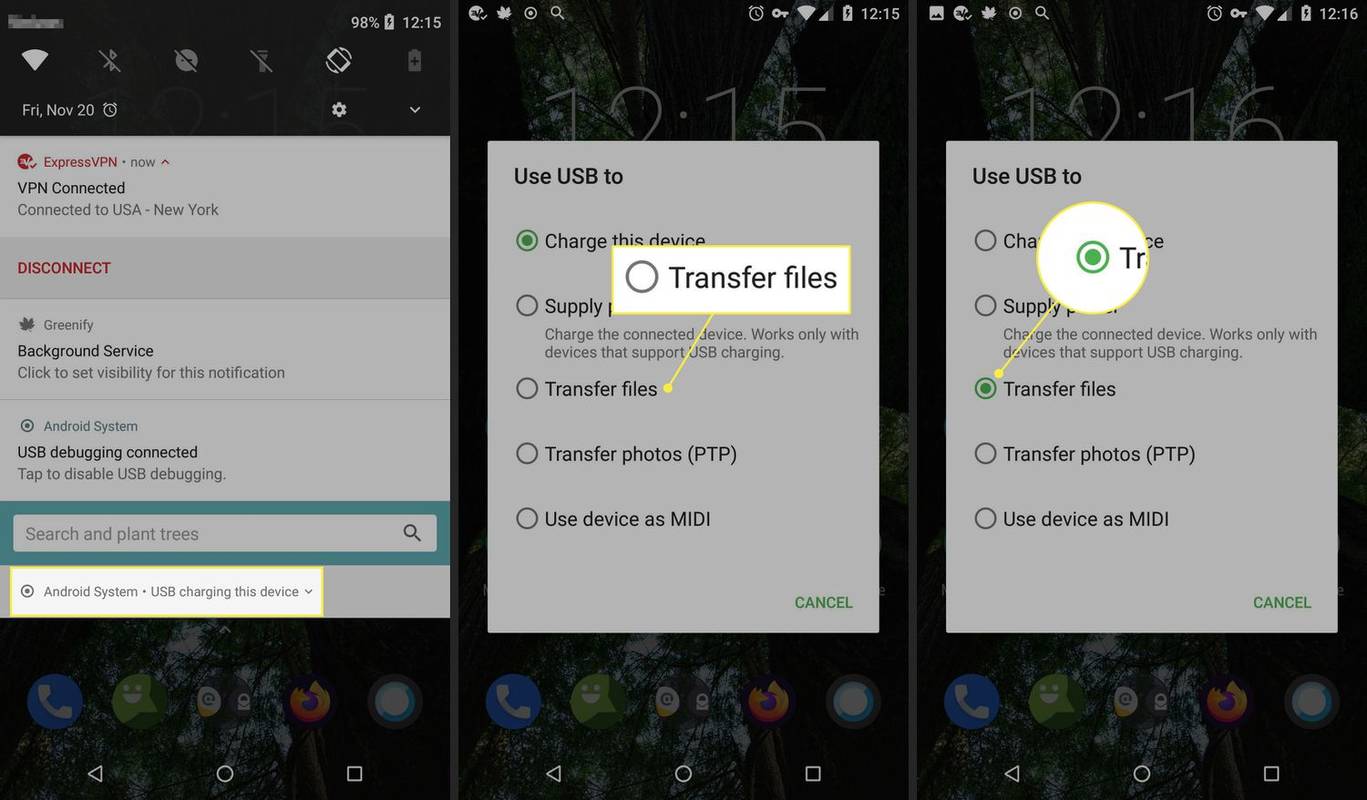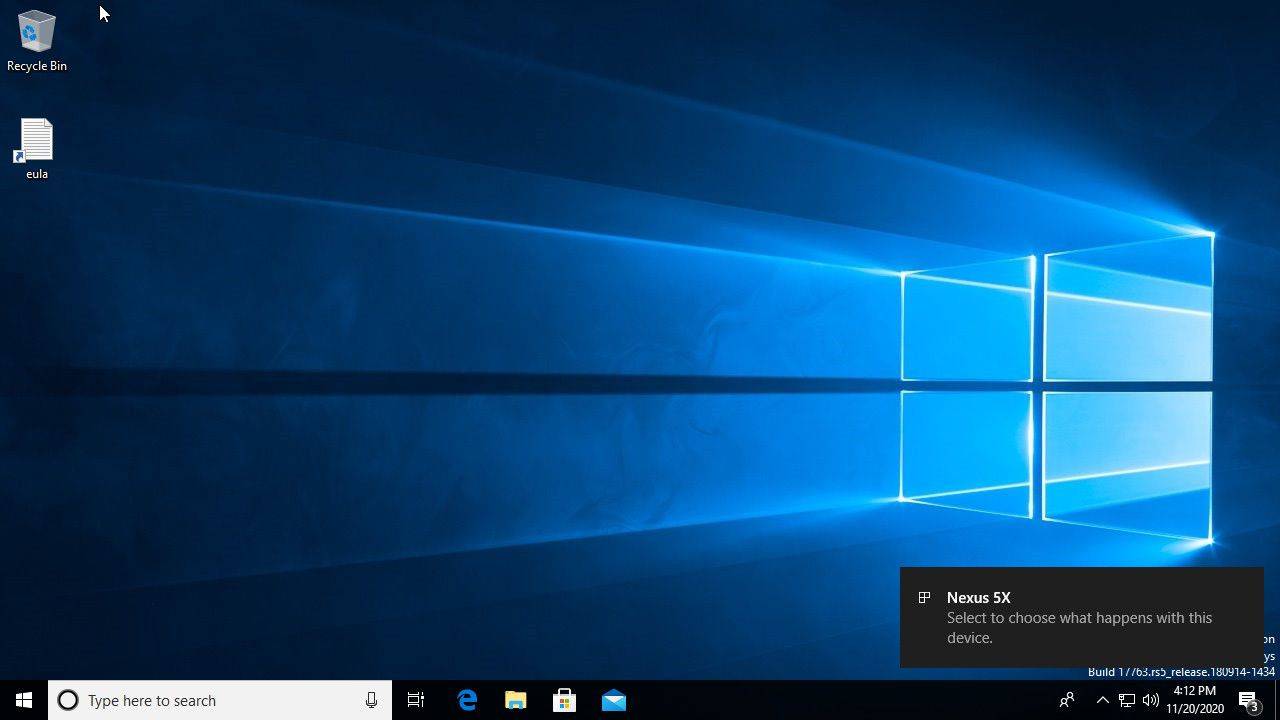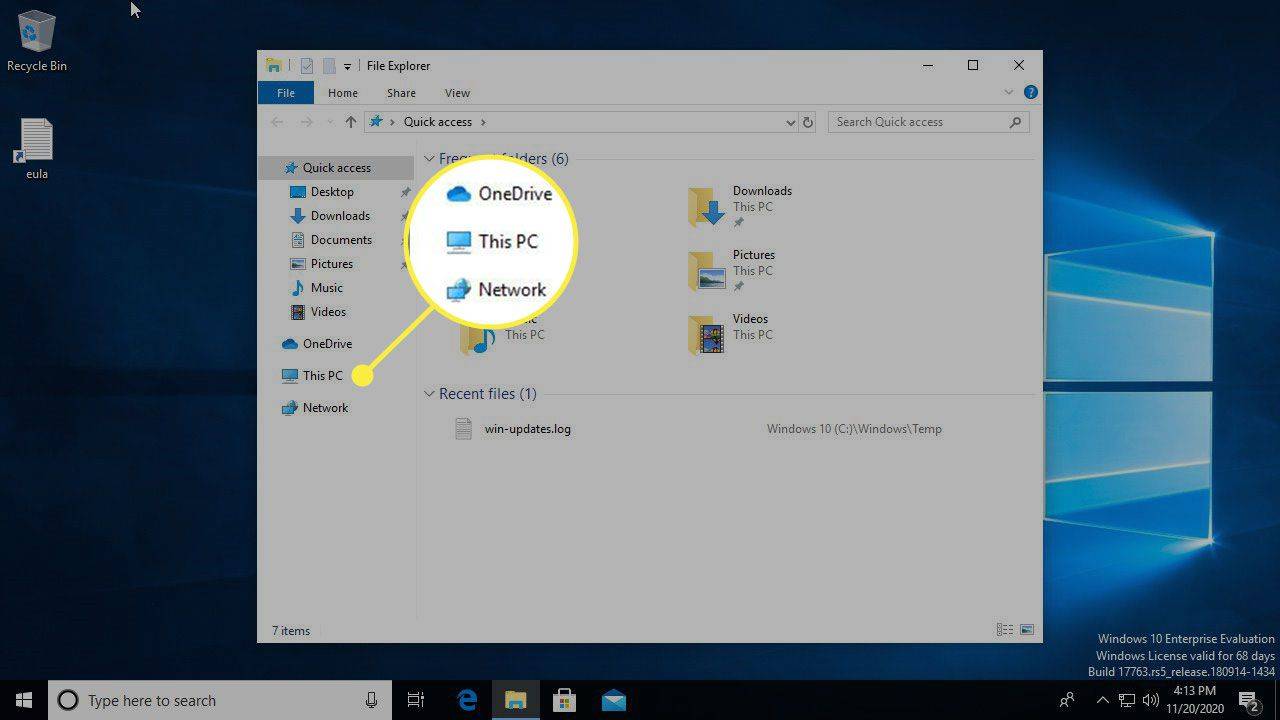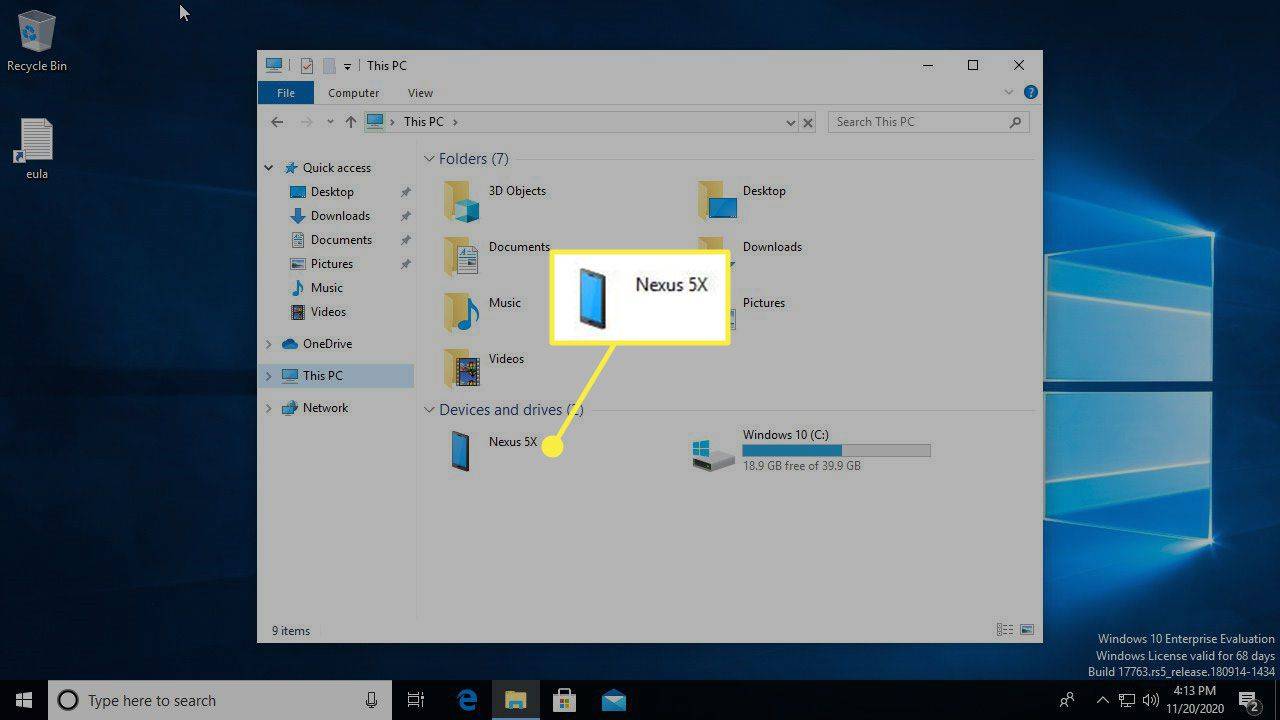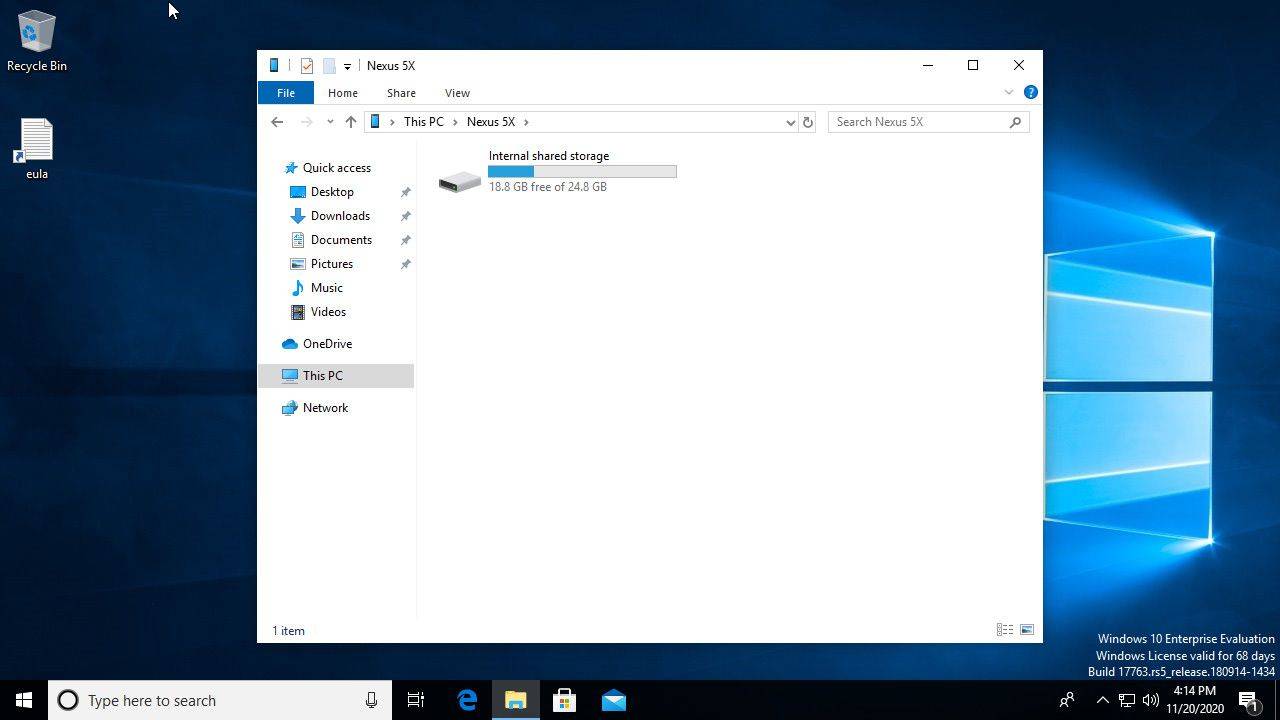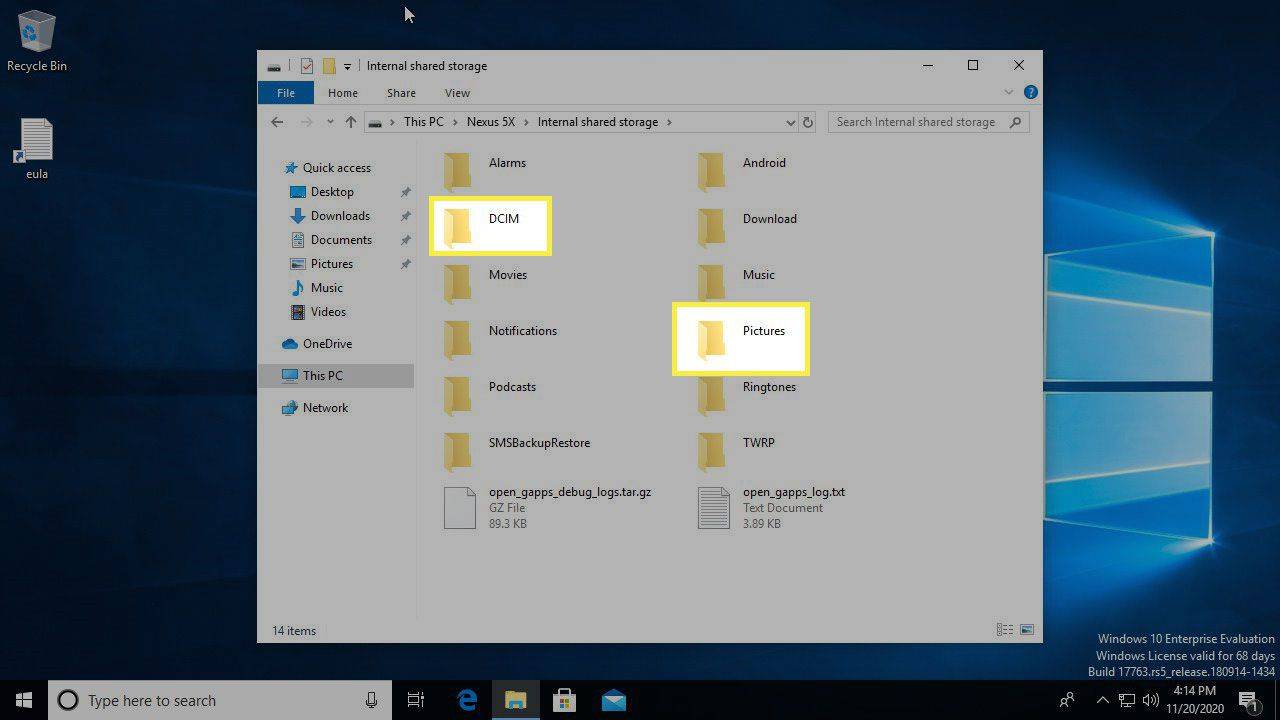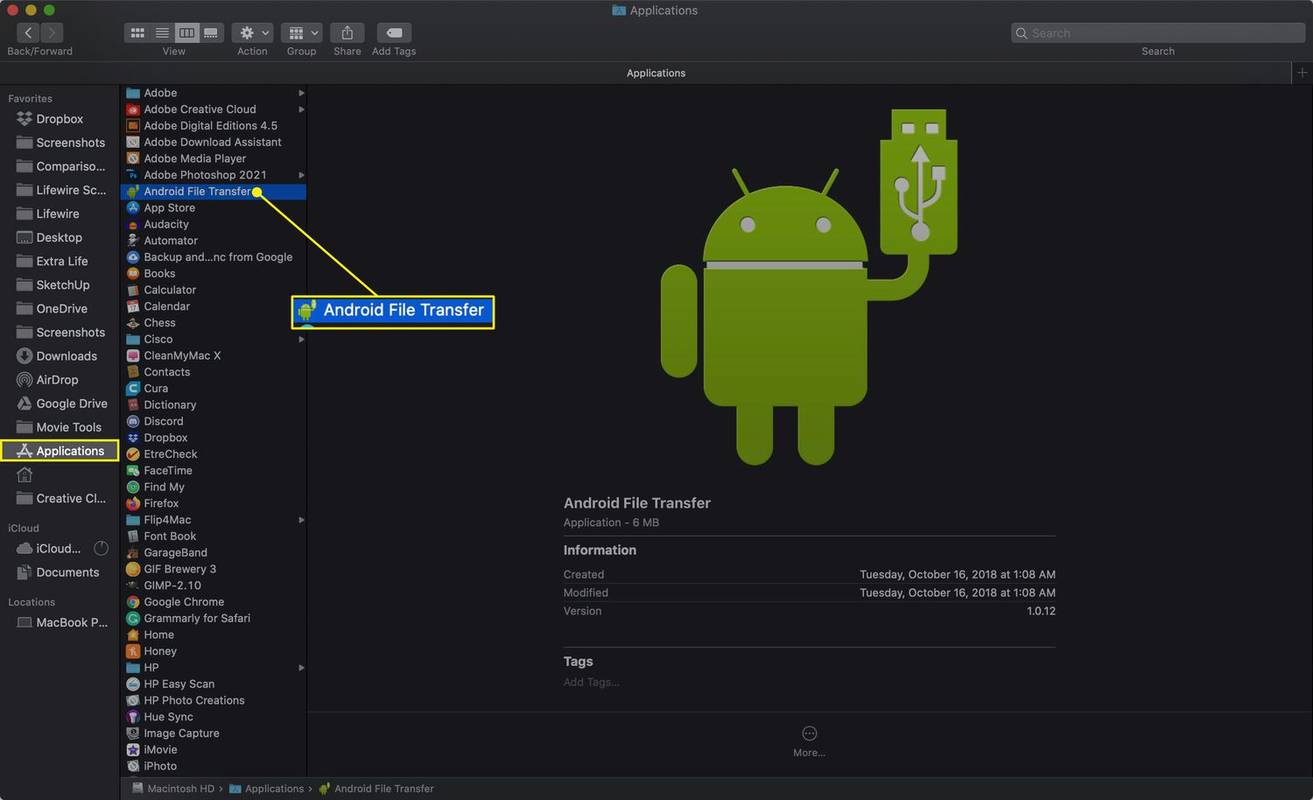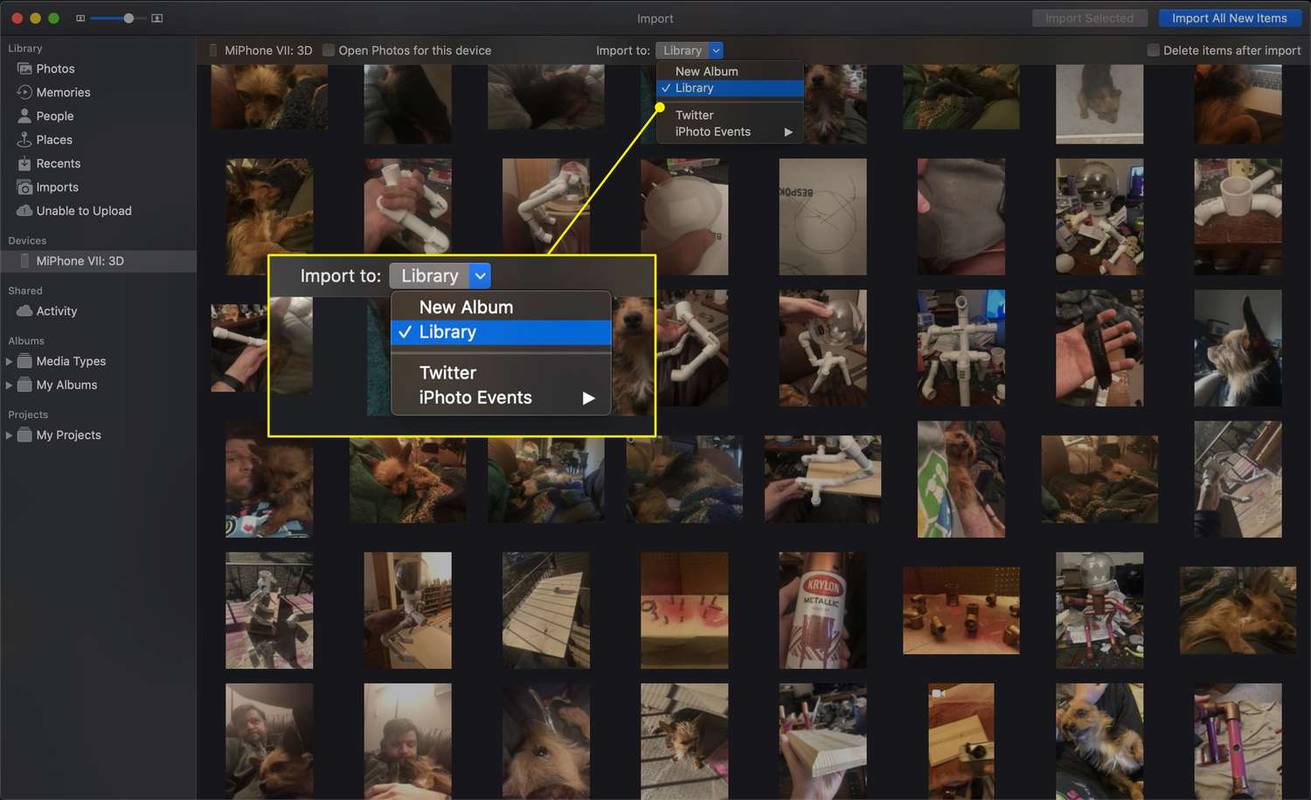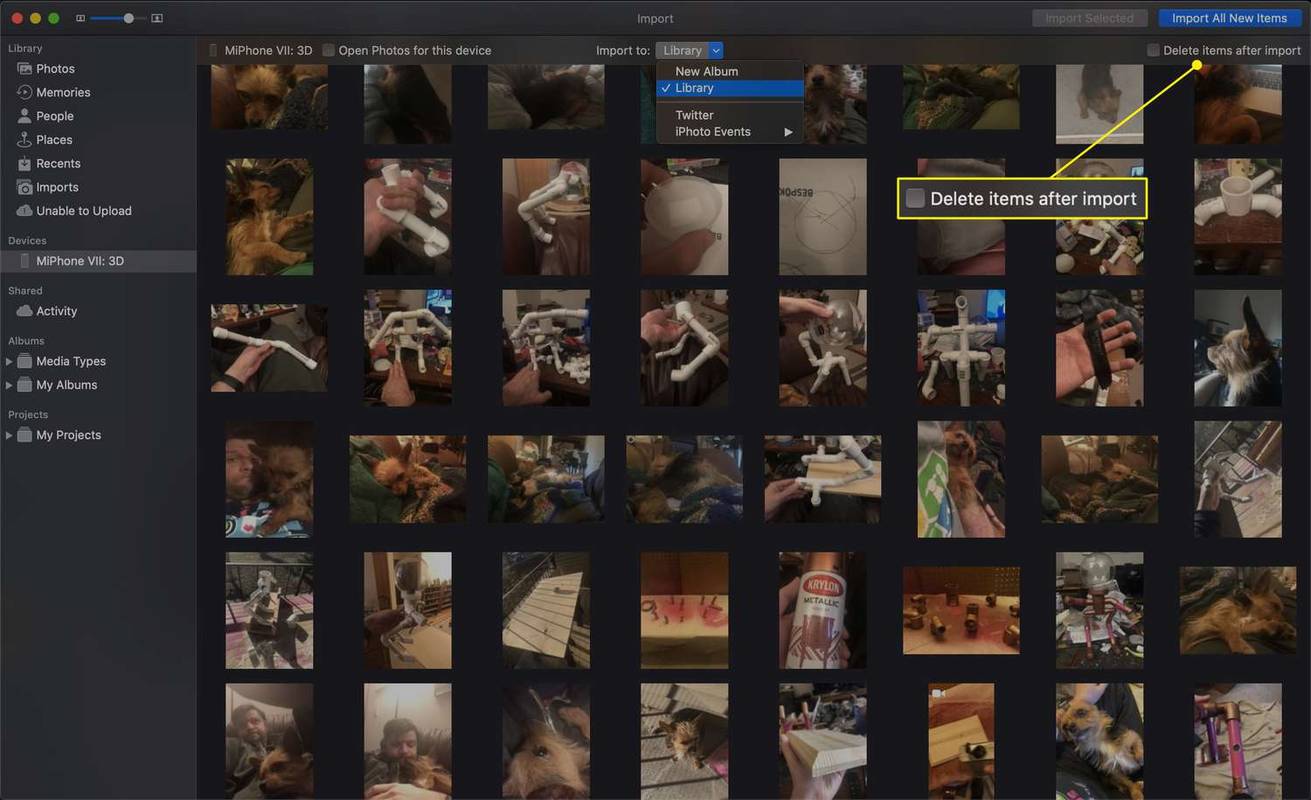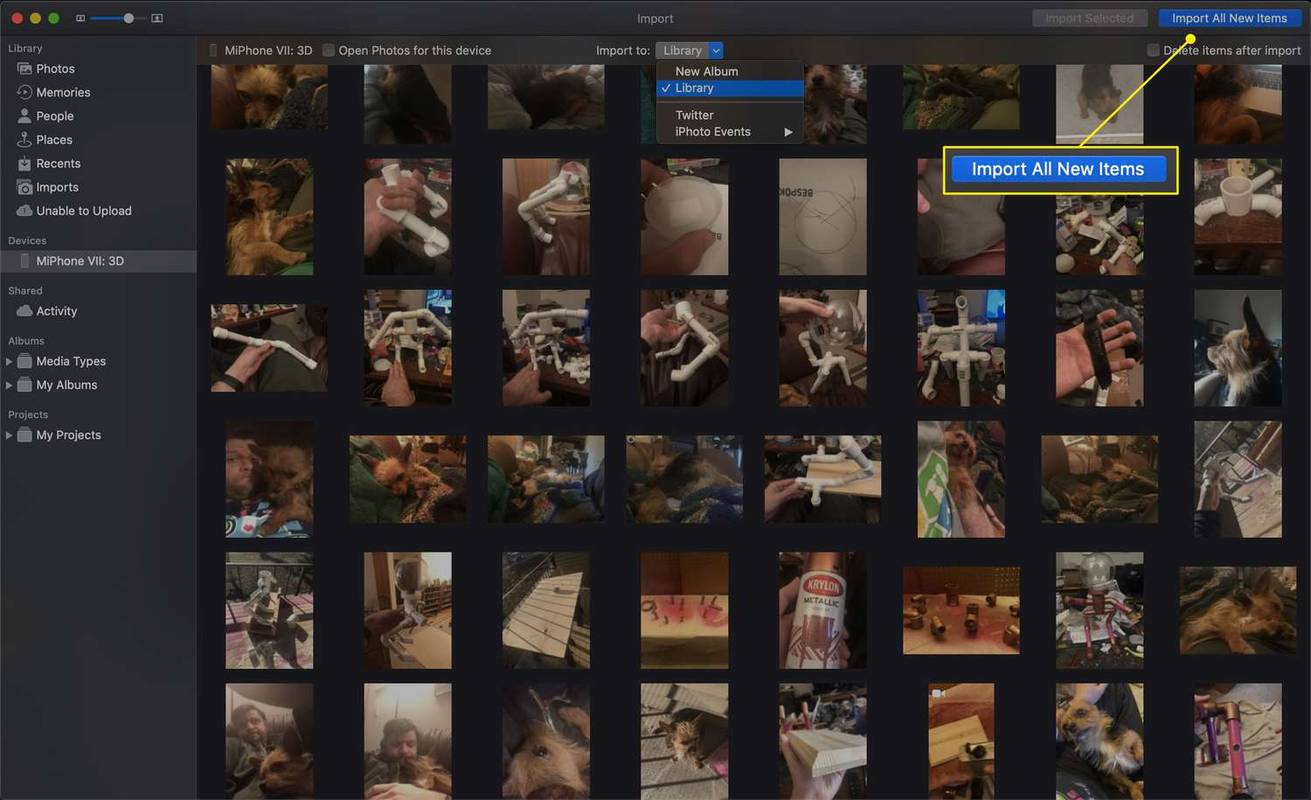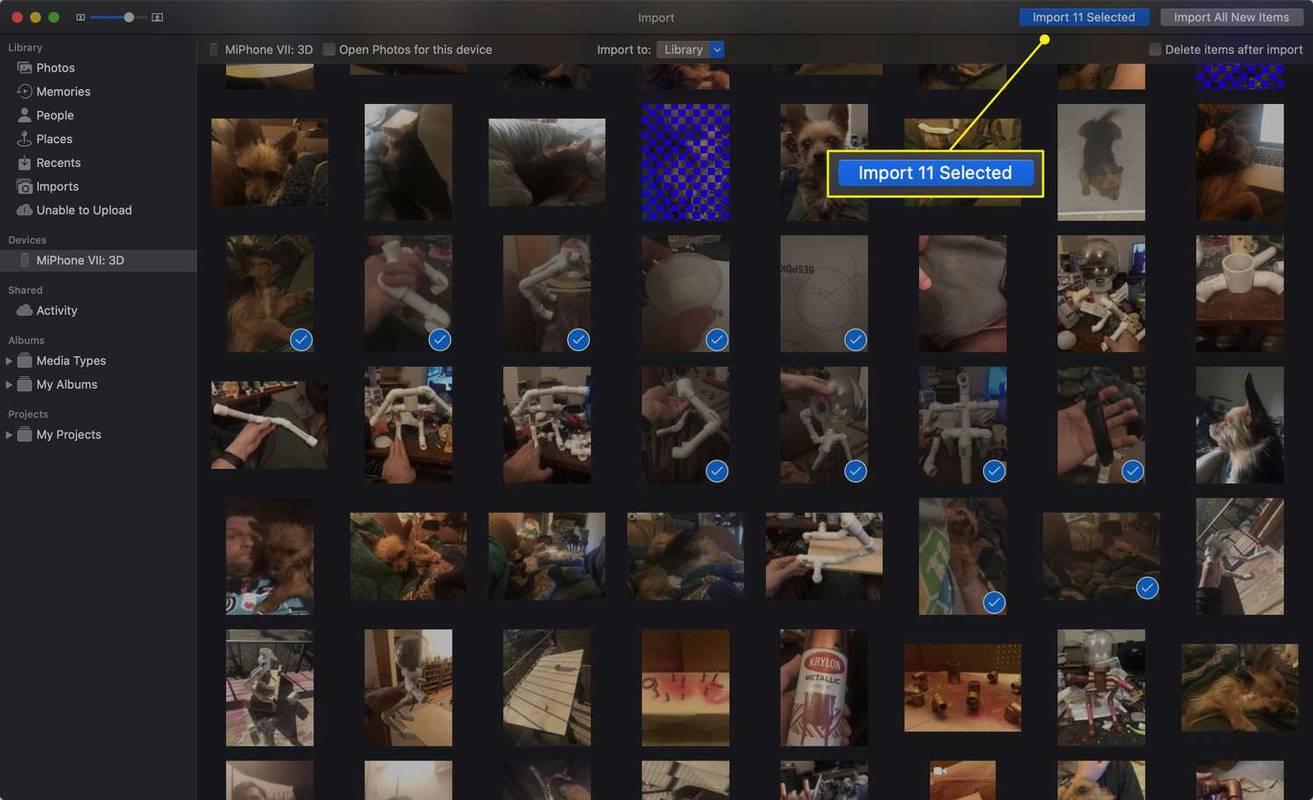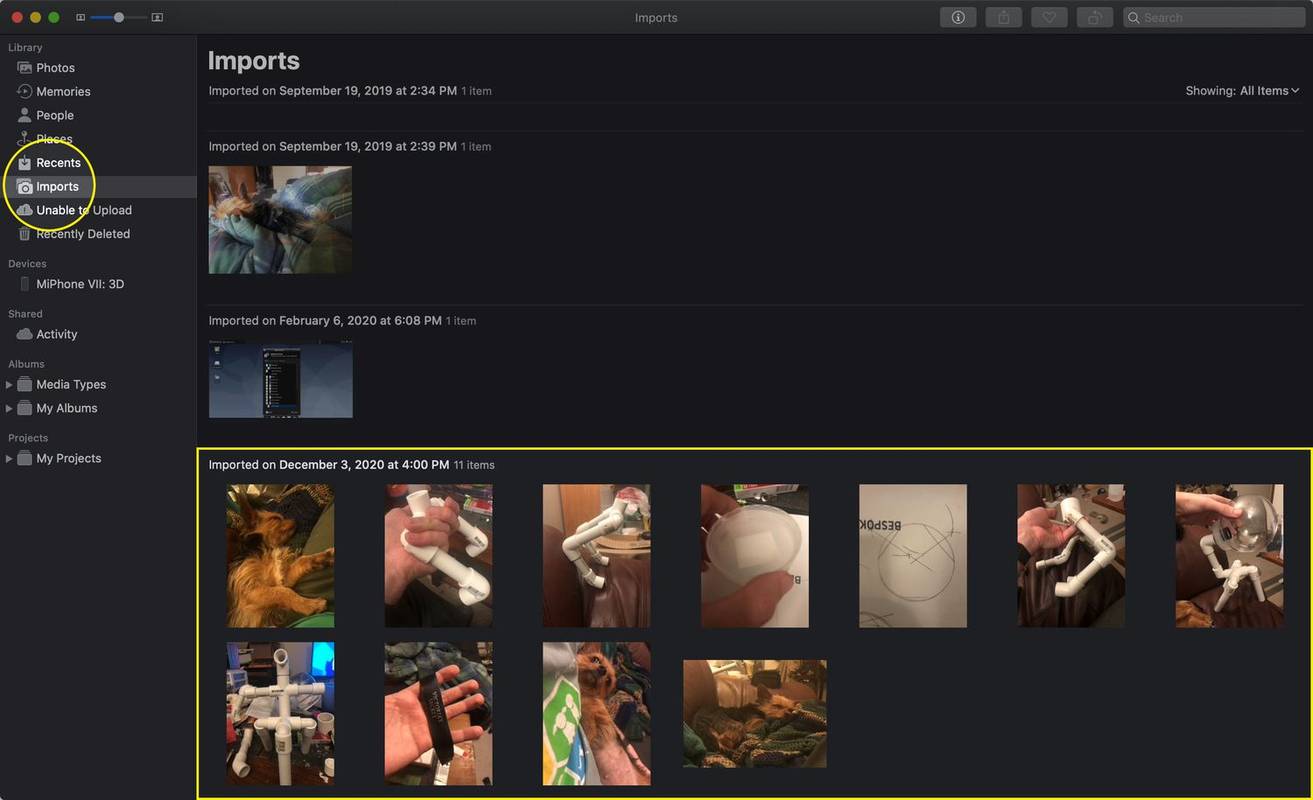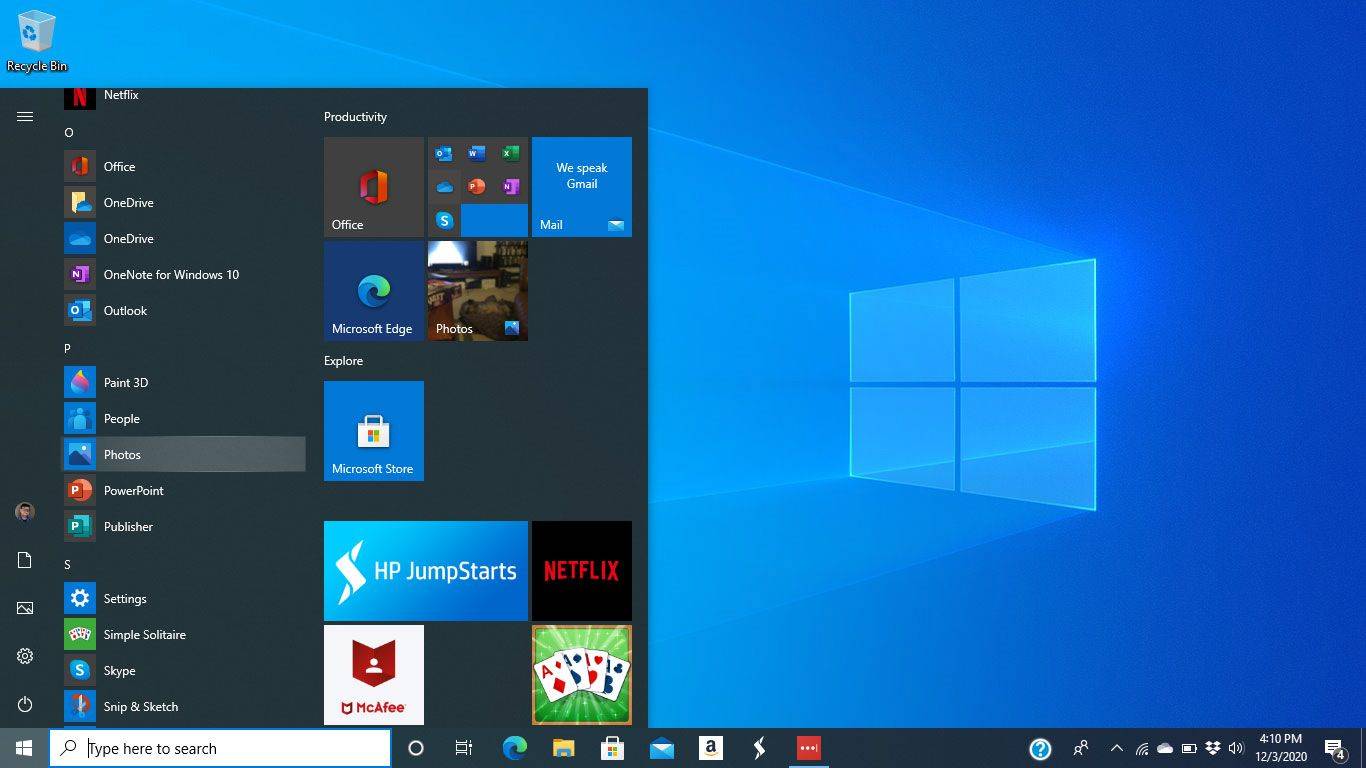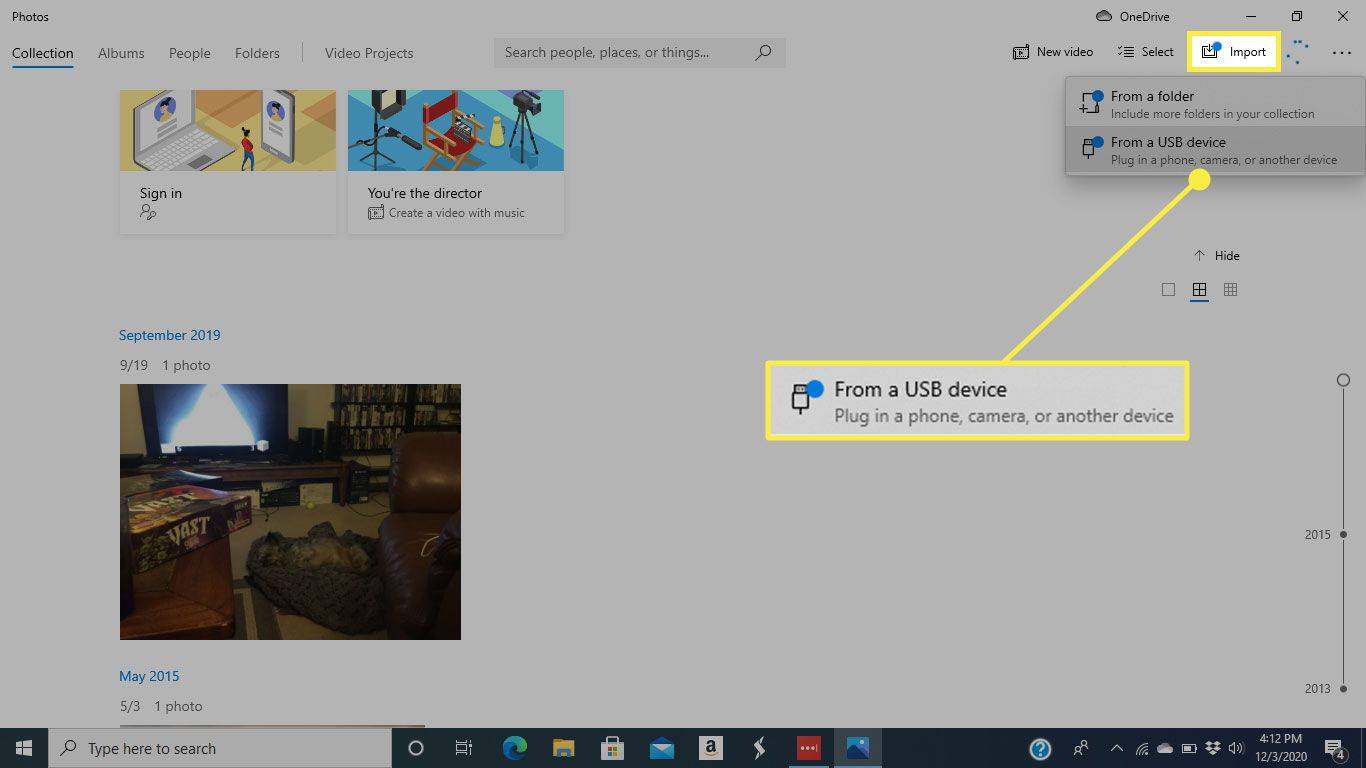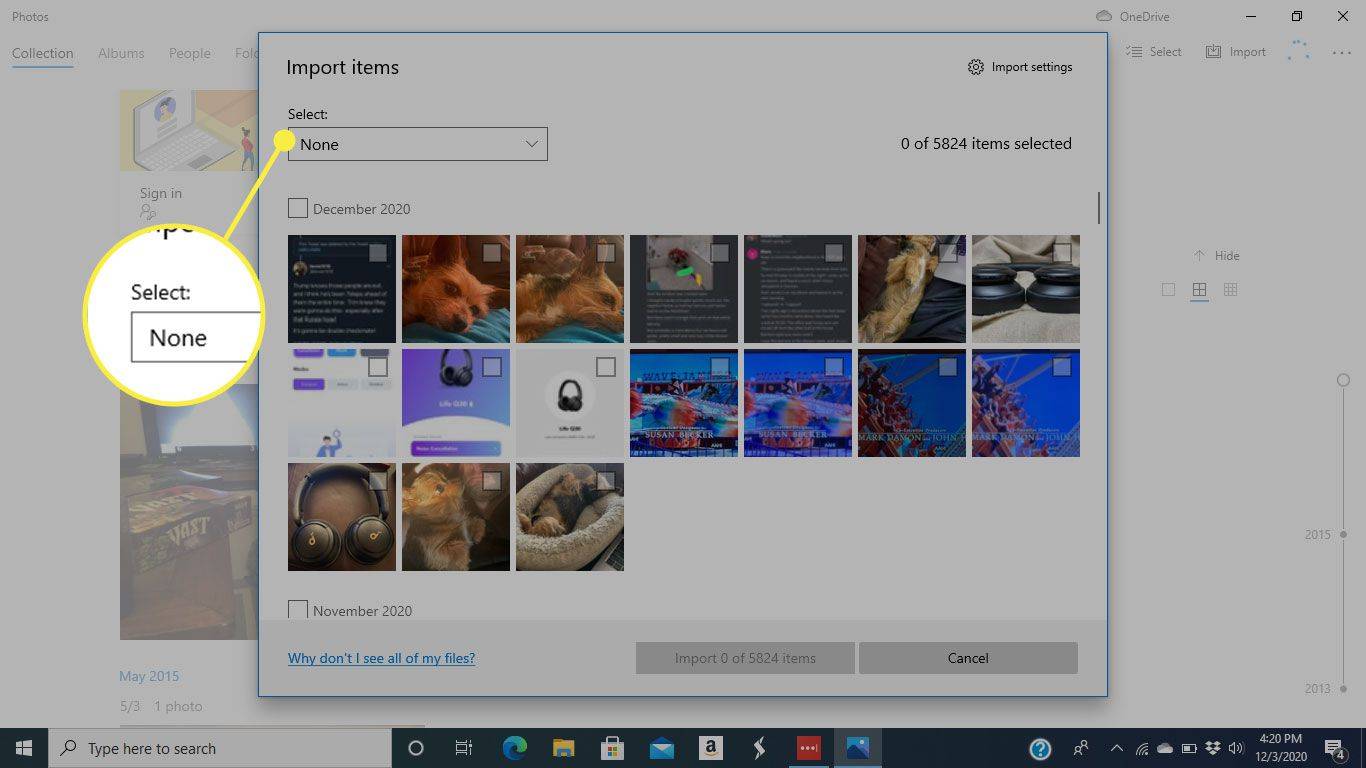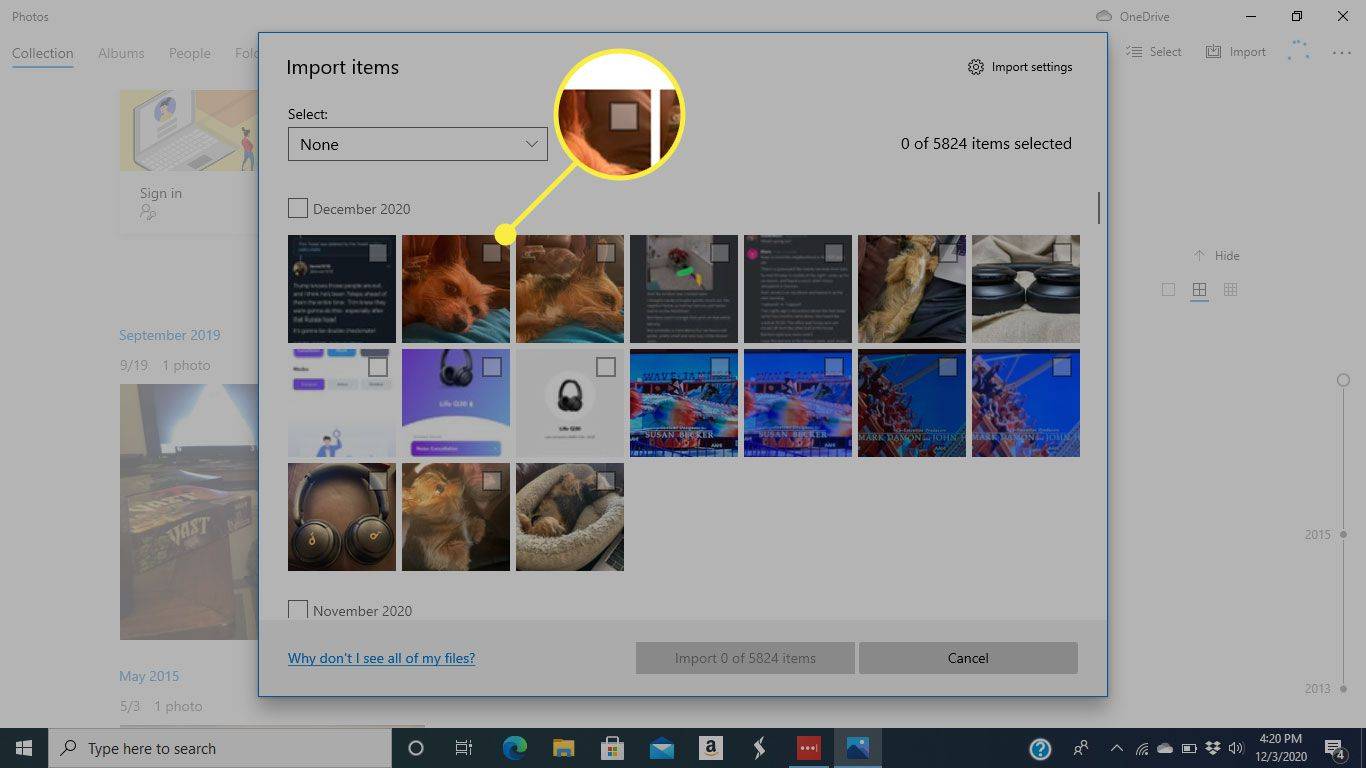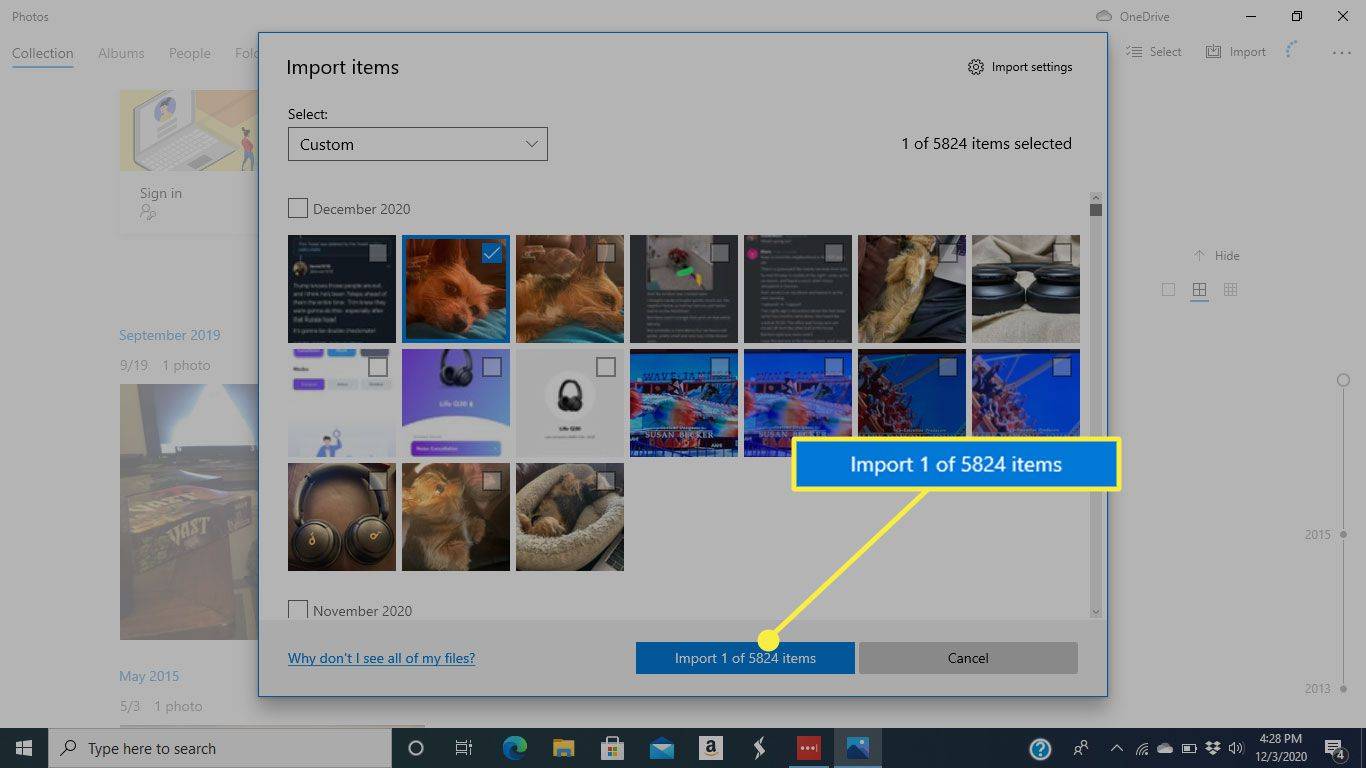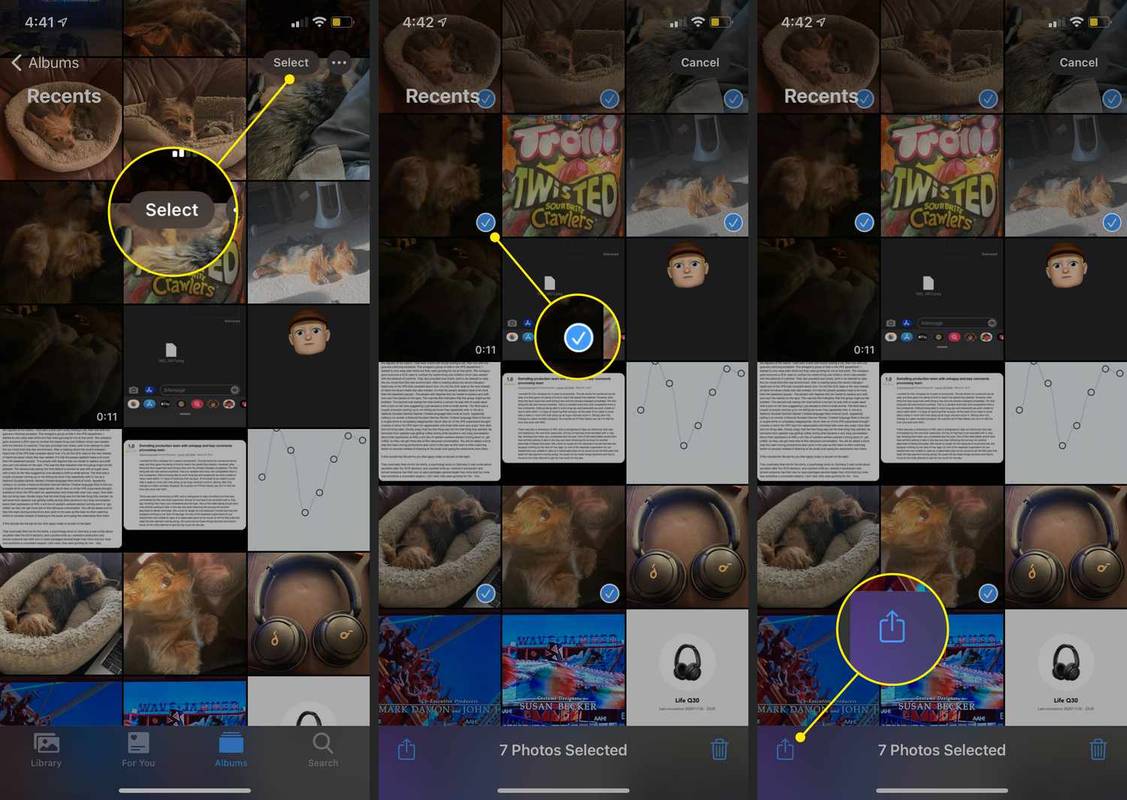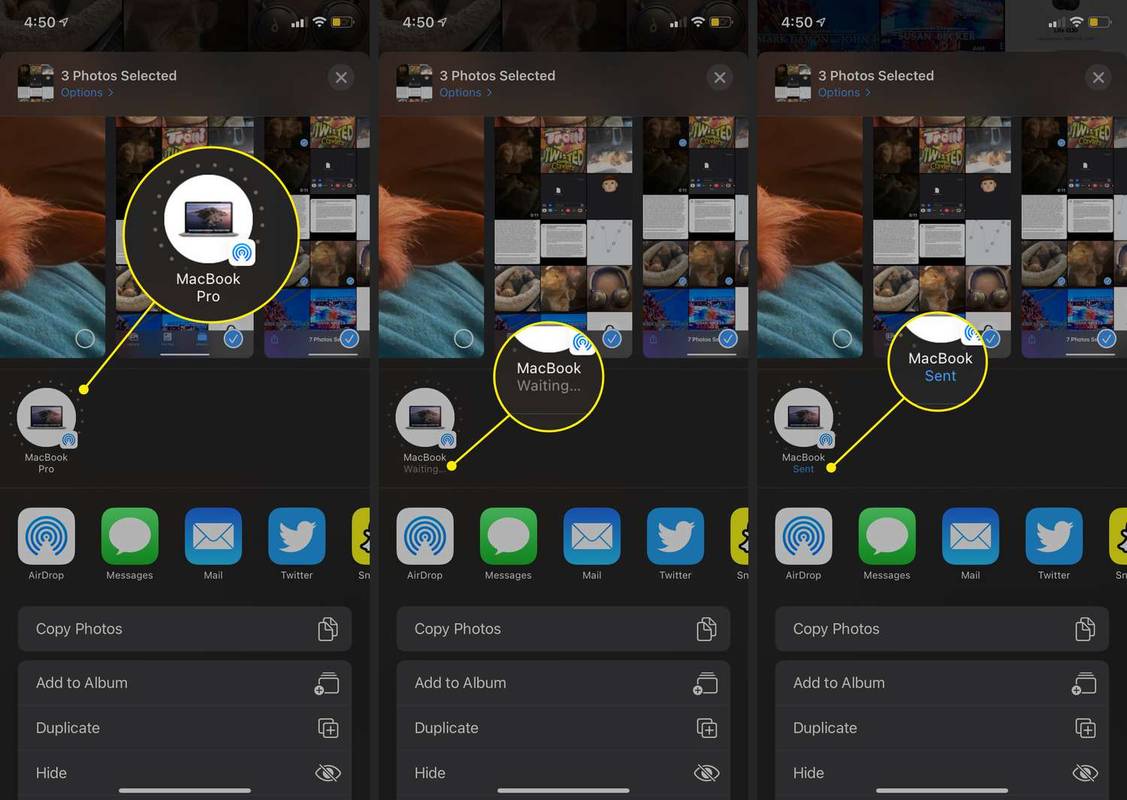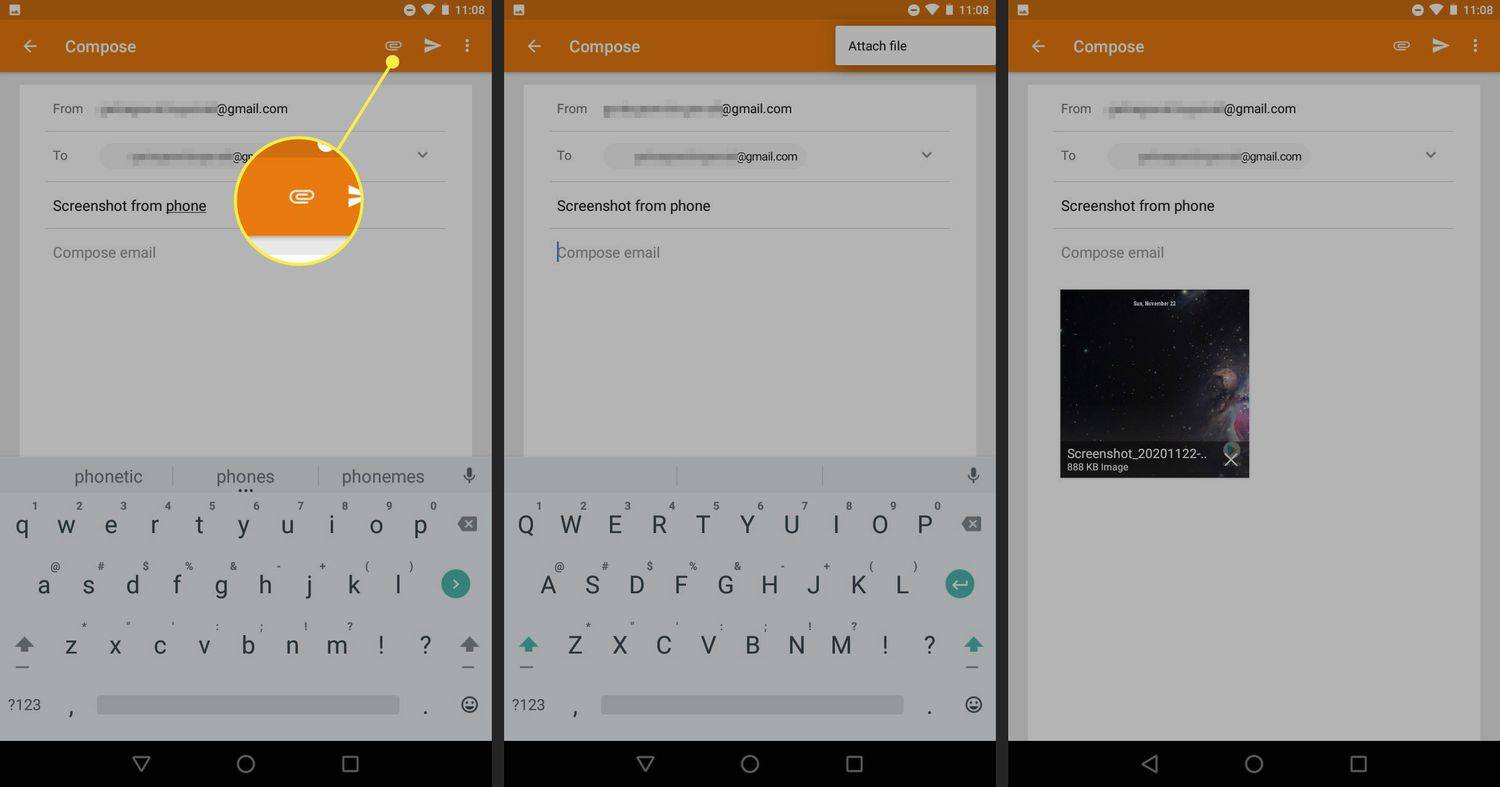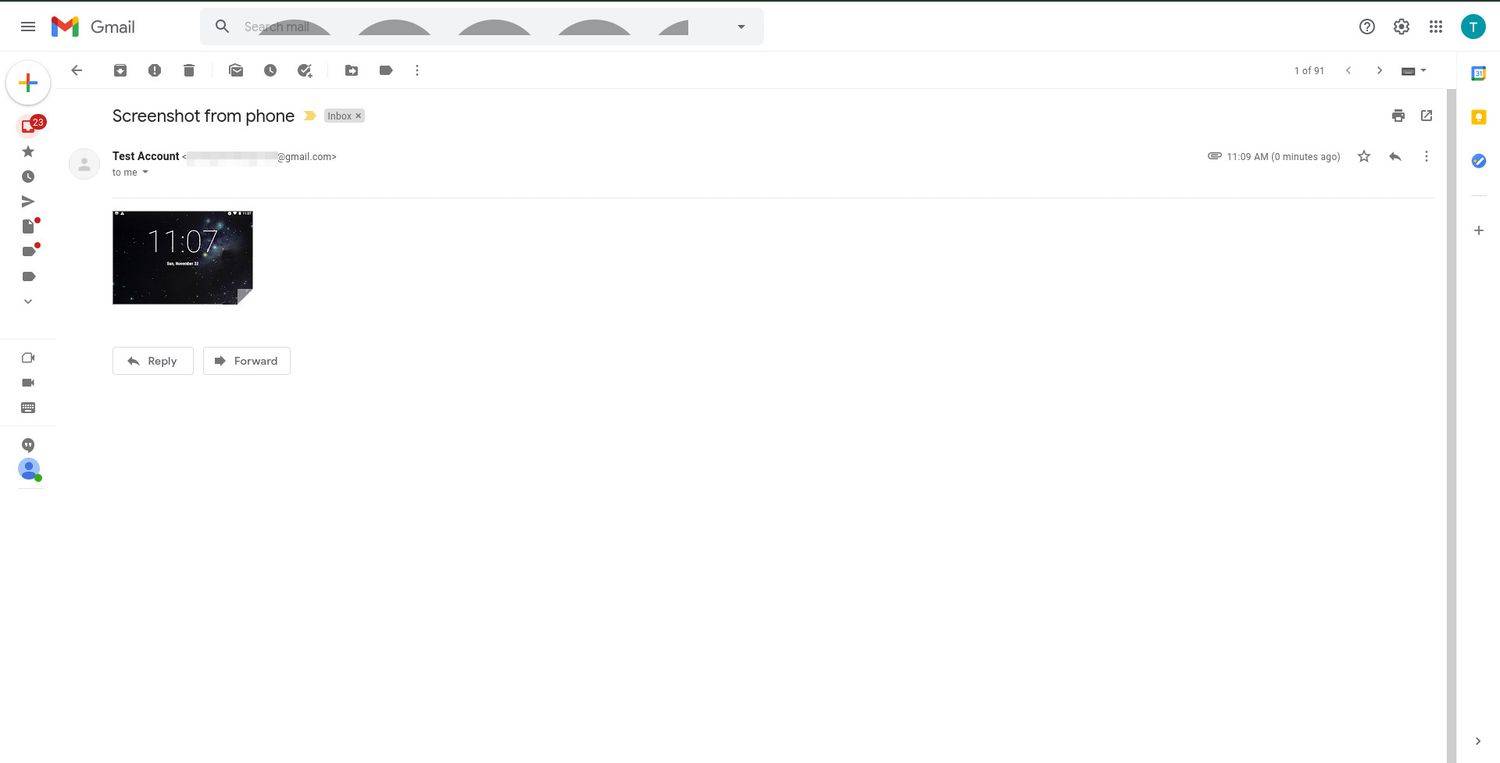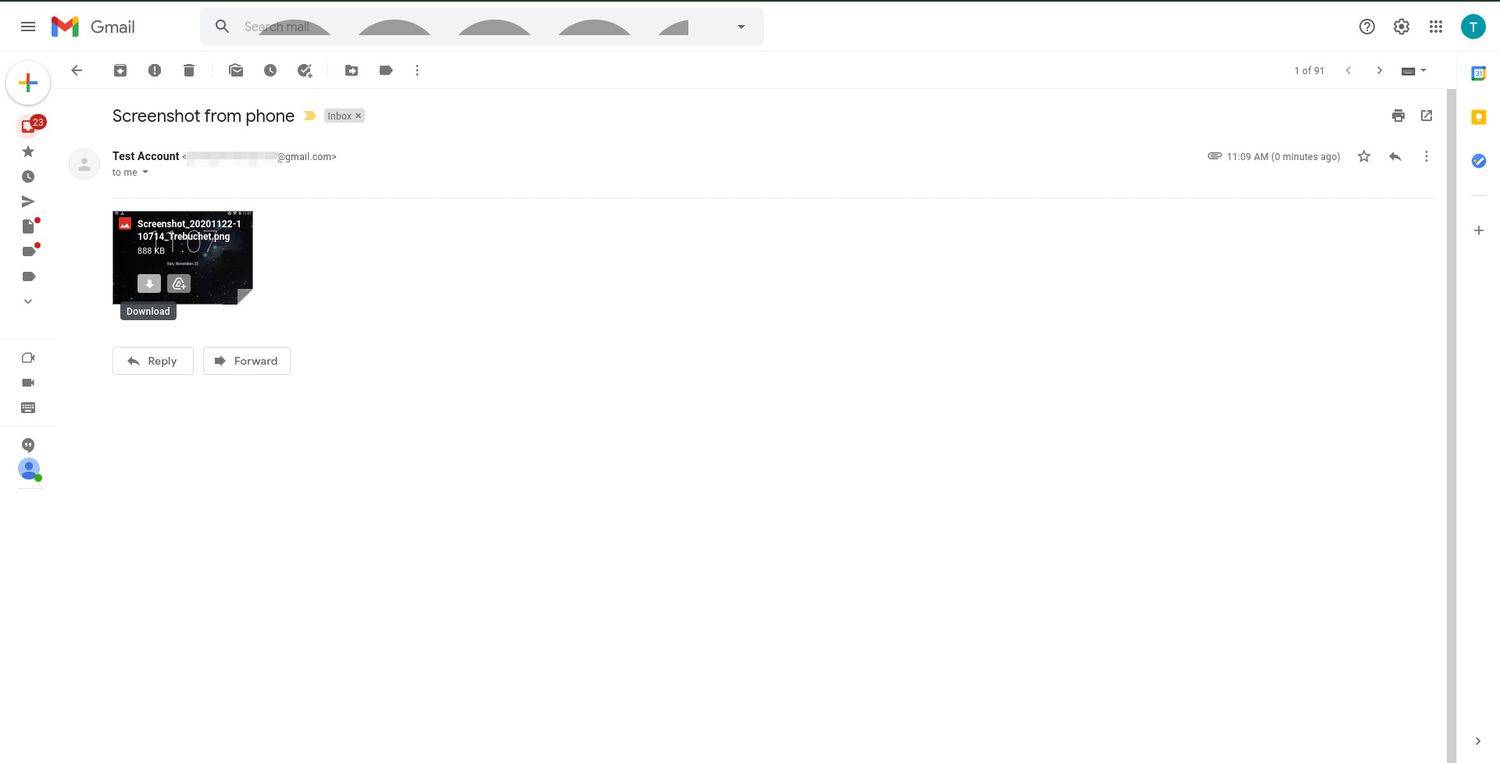ماذا تعرف
- Android إلى الكمبيوتر الشخصي: فتح قفل الهاتف وتوصيله وتحويله لنقل الملفات. سوف يقوم Win 10 بإعداده. اذهب إلى إكسبلورر > هذا الكمبيوتر > هاتفك.
- Android إلى Mac: تنزيل برنامج نقل ملفات Android. قم بتوصيل هاتفك، وانتقل إلى مكتشف > التطبيقات > نقل ملفات الاندرويد .
- iPhone إلى الكمبيوتر الشخصي: باستخدام iTunes للكمبيوتر الشخصي، قم بالتوصيل، ثم انقر فوق يثق على الهاتف. يفتح الصور > يستورد > من يو اس بي... > اختر الصور > يستورد .
تشرح هذه المقالة كيفية نقل الصور من هاتف ذكي يعمل بنظام iOS أو Android إلى جهاز كمبيوتر شخصي أو جهاز Mac. وهو يغطي كل مجموعة من أجهزة الكمبيوتر والأجهزة المحمولة بالإضافة إلى عمليات نقل البريد الإلكتروني وAirDrop.
كيفية نقل الصور من هاتف أندرويد إلى جهاز الكمبيوتر
لا تحتاج إلى برامج خاصة. يمكنك نقل الصور من هاتف Android الخاص بك إلى جهاز كمبيوتر باستخدام السلك المرفق مع الهاتف.
-
افتح قفل هاتفك باستخدام كلمة المرور أو بصمة الإصبع.
-
قم بتوصيل هاتف Android بالكمبيوتر باستخدام سلك micro-USB أو USB-C إلى USB. من الناحية المثالية، هذا هو نفس السلك المرفق مع هاتفك.
-
اسحب لأسفل من أعلى الشاشة على جهاز Android. في أسفل قائمة الإشعارات، حدد نظام أندرويد USB يشحن هذا الجهاز .
-
يتم فتح نافذة مشروطة جديدة، تسرد الخيارات المتعلقة بكيفية تعامل الجهاز مع اتصال USB. يختار نقل الملفات .
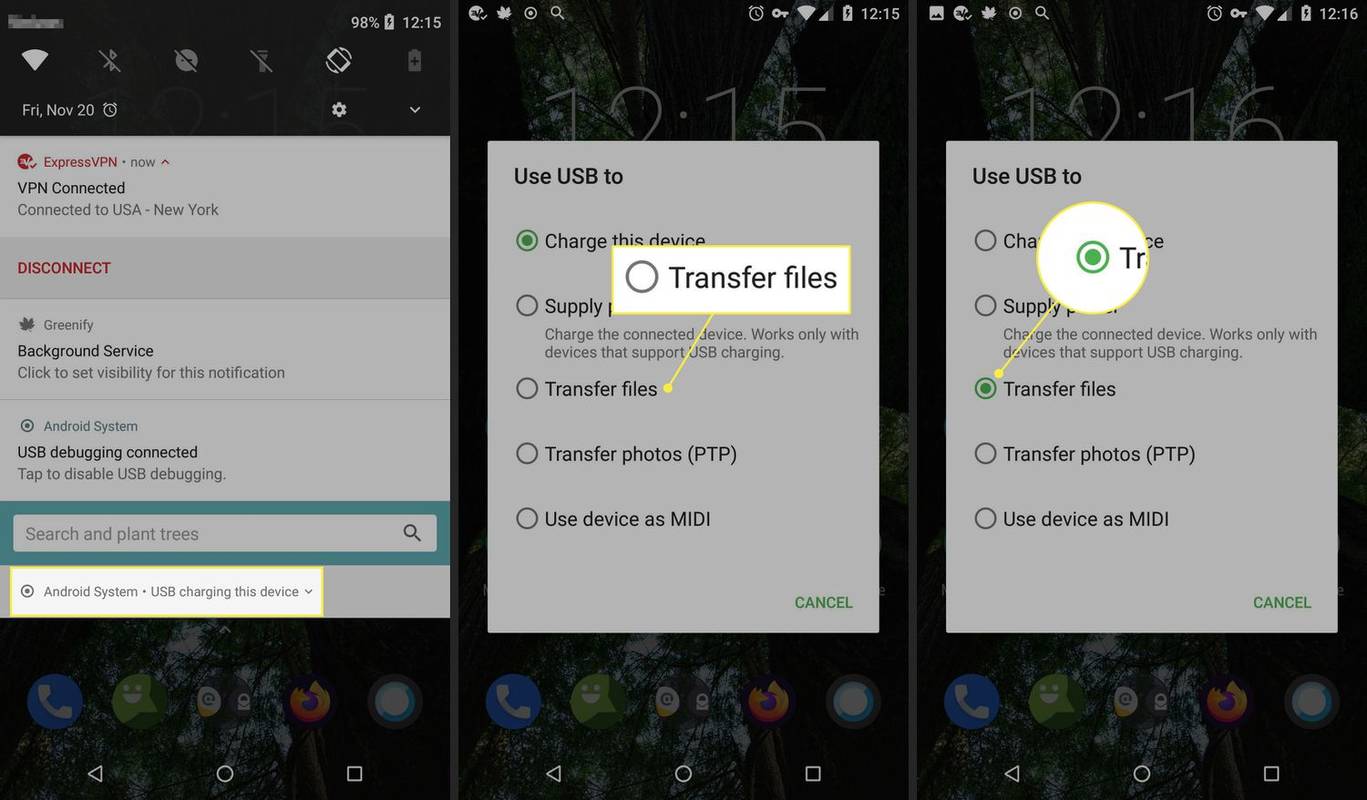
-
يظهر إشعار على نظام التشغيل Windows لإعلامك بأن النظام يقوم بإعداد الجهاز.
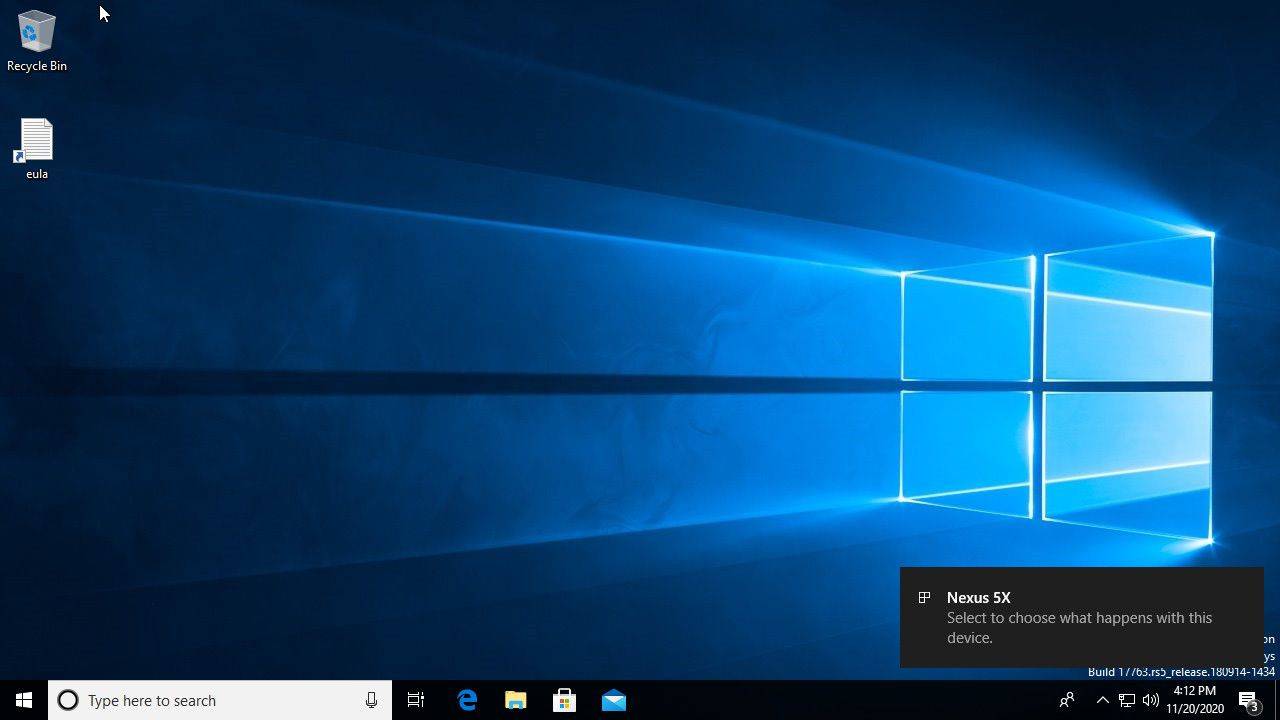
-
عندما ترى إشعارًا من Windows يخبرك بأن الجهاز جاهز، افتح Windows Explorer للوصول إلى ملفاتك.
-
عند فتح مستكشف Windows، حدد هذا الكمبيوتر من جزء القائمة الأيسر.
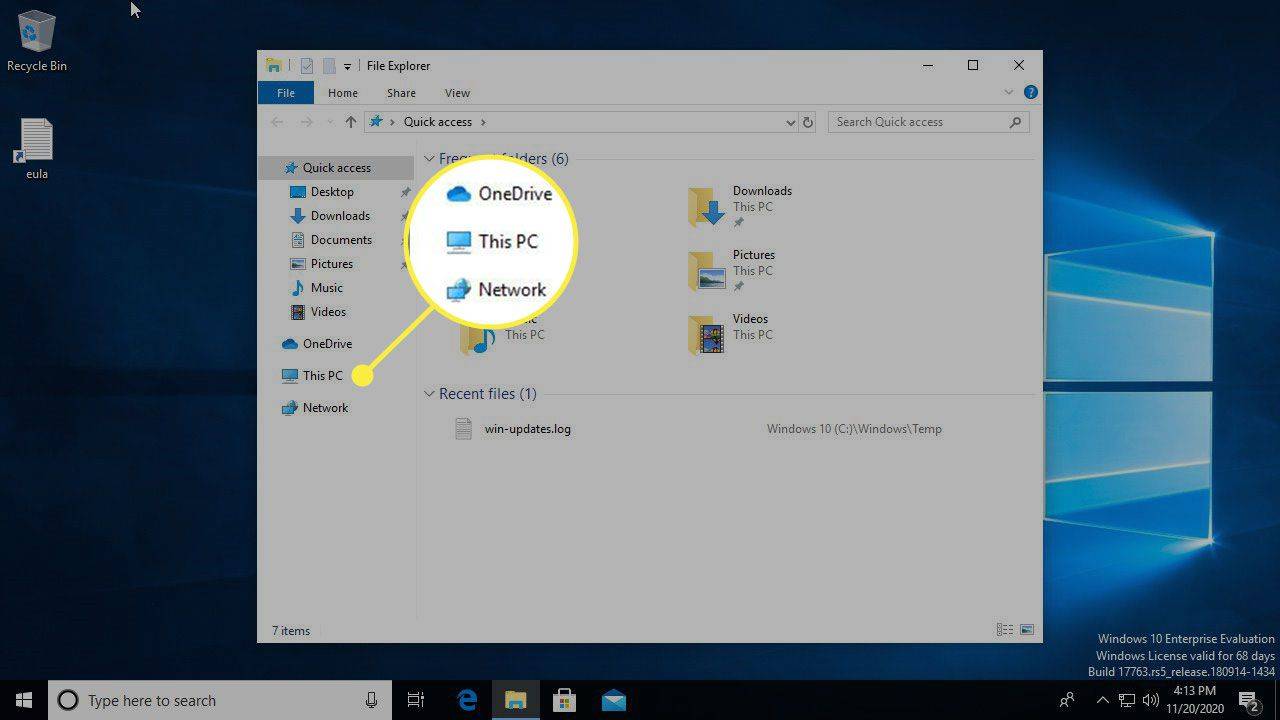
-
اختر جهازك تحت الأجهزة ومحركات الأقراص .
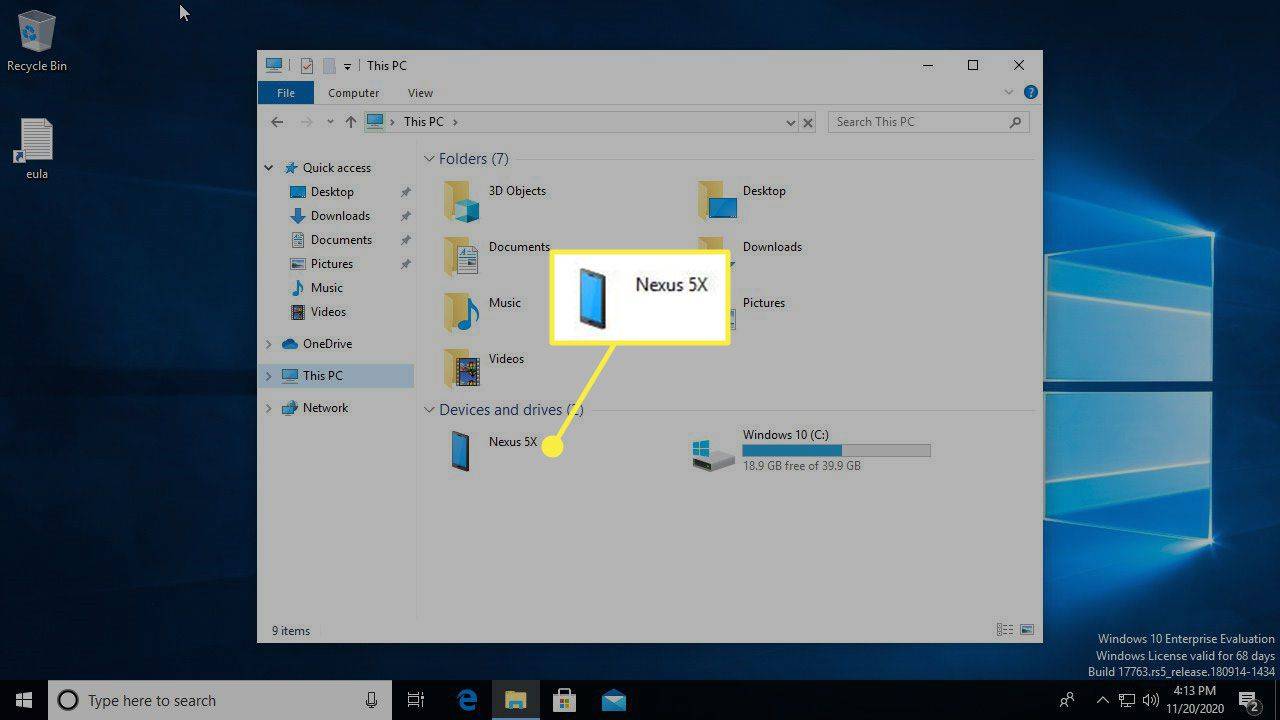
-
اختر وحدة التخزين الداخلية لجهاز أندرويد.
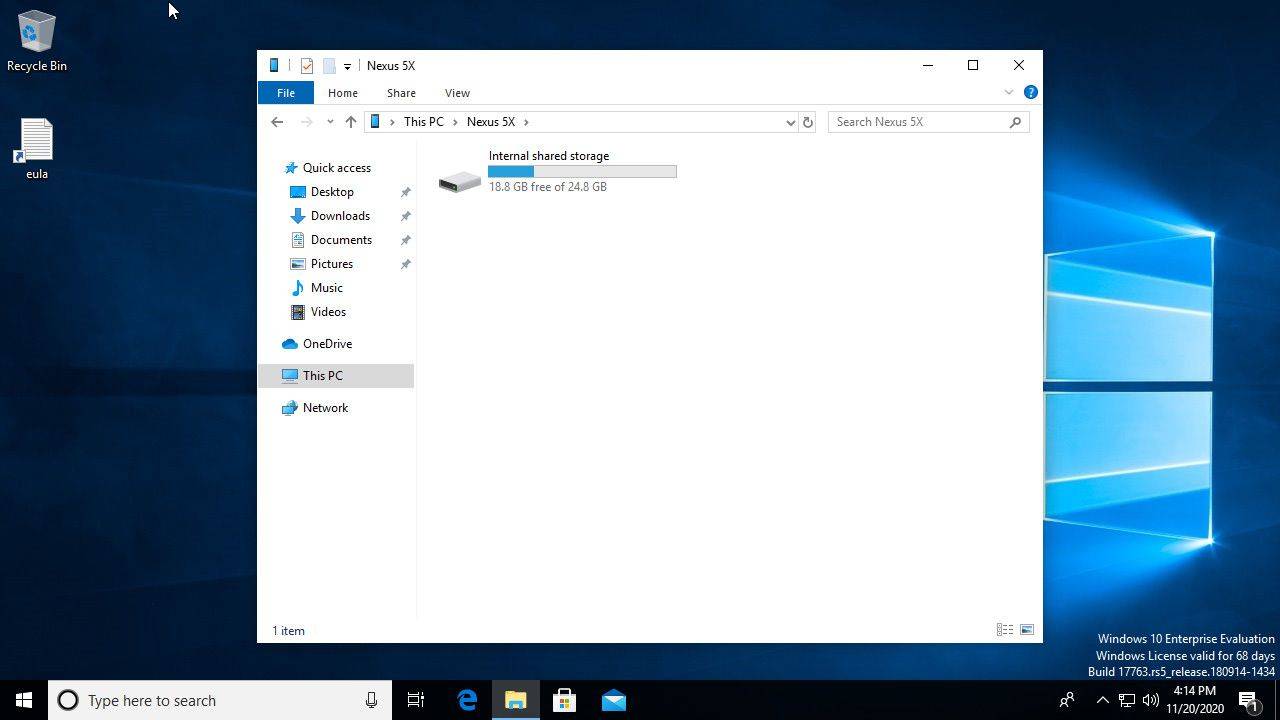
-
يظهر جذر مساحة تخزين مستخدم بطاقة SD لجهاز Android في Windows Explorer. يمكنك الوصول إلى الصور الموجودة على الجهاز في DCIM وأي صور ولقطات شاشة تم تنزيلها أسفل الصور . انسخ أيًا من هذه الملفات والصقه على جهاز الكمبيوتر الذي يعمل بنظام Windows.
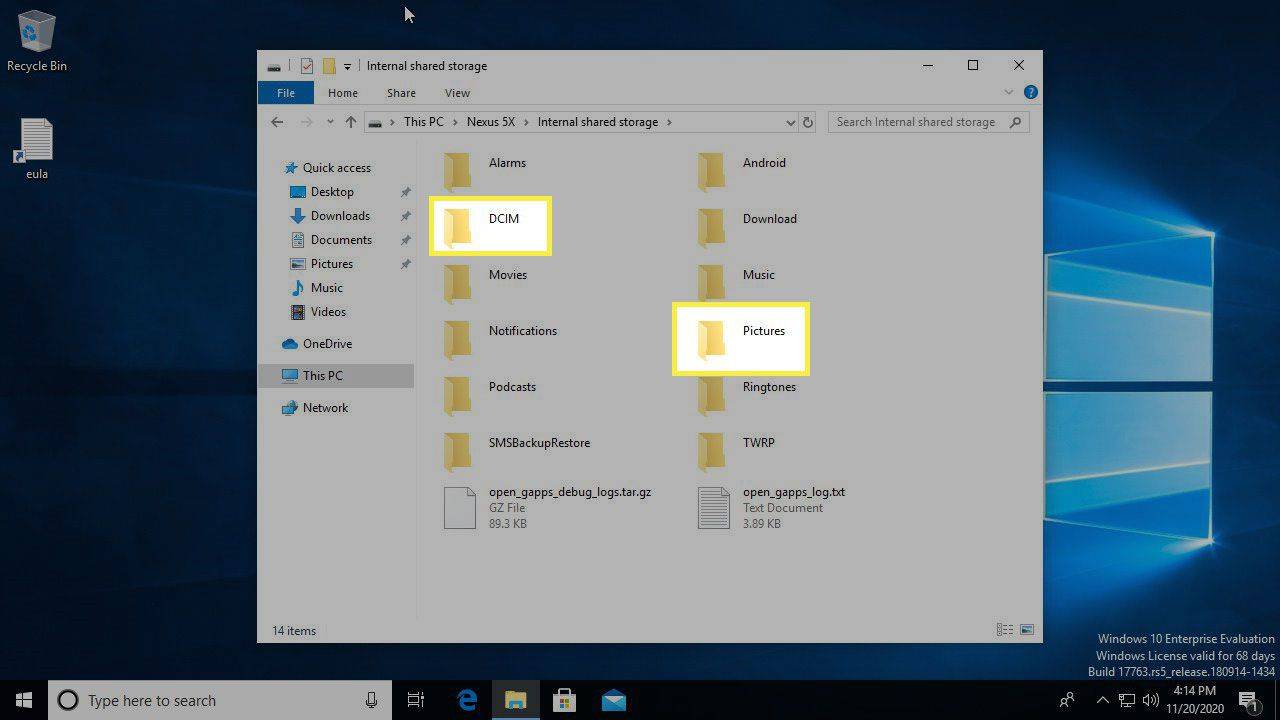
كيفية نقل الصور من هاتف Android إلى جهاز Mac
اعتمادًا على عمر جهاز كمبيوتر Apple الخاص بك، أول شيء ستحتاج إليه هو سلك يتحول من micro-USB إلى أي مدخل يقبله جهاز الكمبيوتر الخاص بك.
يمكن أن يتراوح هذا السلك من منفذ USB عادي إلى Thunderbolt إلى أحدث موديلات USB-C. ل يو اس بي سي الأجهزة، استخدم السلك الموجود لديك واشترِ محولًا رخيصًا متوافقًا مع USB.
يمكن أن تؤثر الاتصالات الأرخص ثمناً سلبًا على الاتصالات. لدى أمازون بشكل عام ما تحتاجه. إذا كنت تواجه مشكلة في العثور على الجهاز المناسب، ففكر في شراء محول خاص من Apple.
عندما يكون لديك السلك المناسب، فإن نقل الصور من هاتف Android إلى جهاز Mac أو كمبيوتر Apple آخر لا يتطلب سوى بضع خطوات:
-
تحميل برنامج نقل ملفات الاندرويد واتبع تعليمات التثبيت. يمكنك أيضًا استخدام Samsung Smart Switch.
كيف تغير اسم الدوري الخاص بك
-
قم بتوصيل جهاز Android الخاص بك بالكمبيوتر.
-
إذا لم يتم تشغيل البرنامج تلقائيًا، فانتقل إلى مكتشف > التطبيقات وانقر فوق البرنامج المثبت.
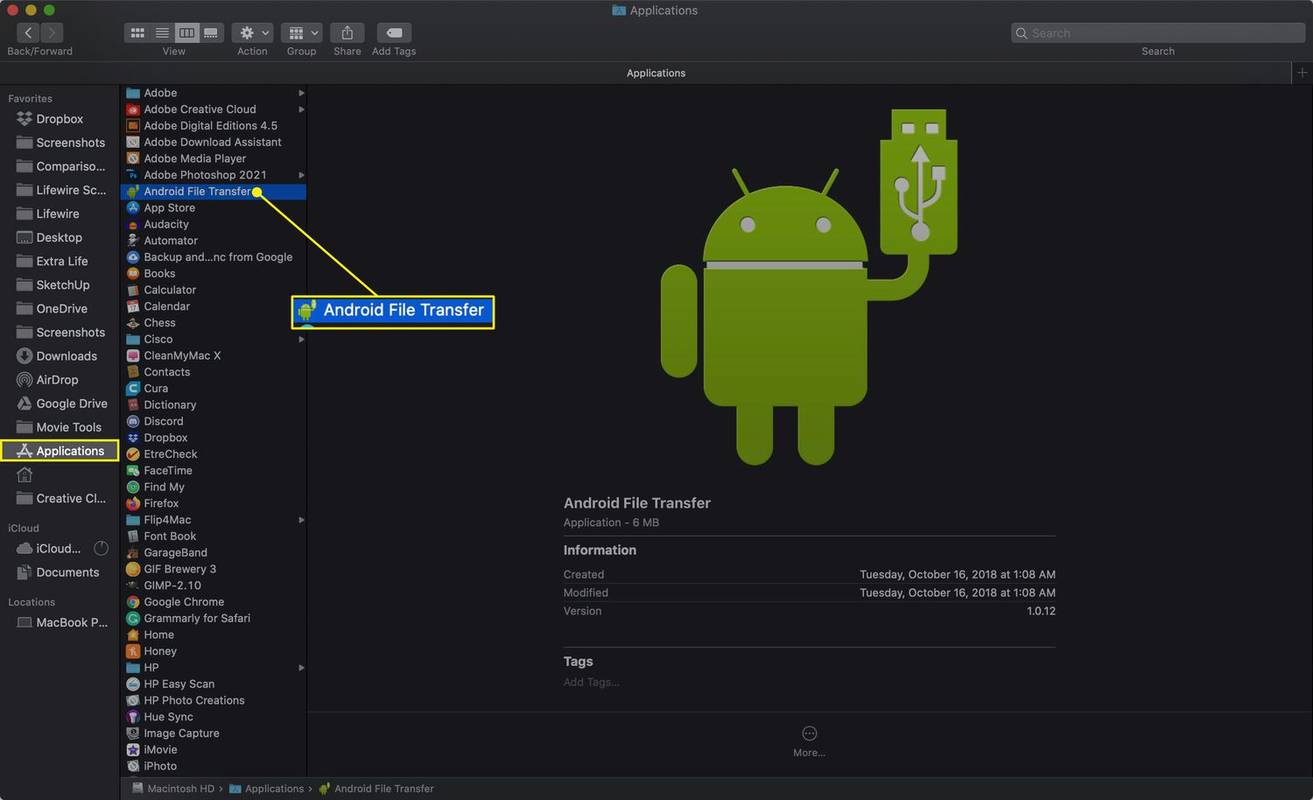
-
سترى ملفات هاتفك ويمكنك سحب الملفات إلى Finder أو سطح المكتب على جهاز كمبيوتر Mac الخاص بك.
عادةً ما يتم العثور على صور هاتفك في DCIM > آلة تصوير ضمن مجلدات هاتفك.
يمكنك أيضًا نقل الصور من جهاز Android إلى جهاز كمبيوتر باستخدام Bluetooth أو OneDrive.
كيفية نقل الصور من iPhone إلى Mac
تميل أجهزة iOS إلى العمل بشكل جيد مع بعضها البعض. إليك كيفية نقل الصور من iPhone إلى كمبيوتر Mac.
-
قم بتوصيل iPhone بالكمبيوتر باستخدام السلك المرفق به. إذا كان لديك كمبيوتر Apple أحدث، فقد تحتاج إلى محول.
علامات تلف بطاقة الرسومات الخاصة بك
-
افتح الهاتف. إذا ظهرت مطالبة، فانقر فوق يثق للتأكد من أن الجهاز الذي اتصلت به آمن.
-
يجب أن يتم فتح تطبيق الصور تلقائيًا. إذا لم يكن الأمر كذلك، فافتحه بالنقر فوق الصور في Dock أو نافذة Finder أو Launchpad.
-
تحت استيراد إلى من القائمة، اختر ما إذا كنت تريد نقل الصور إلى مكتبة الصور العامة لديك أو إلى مجلد جديد فيها.
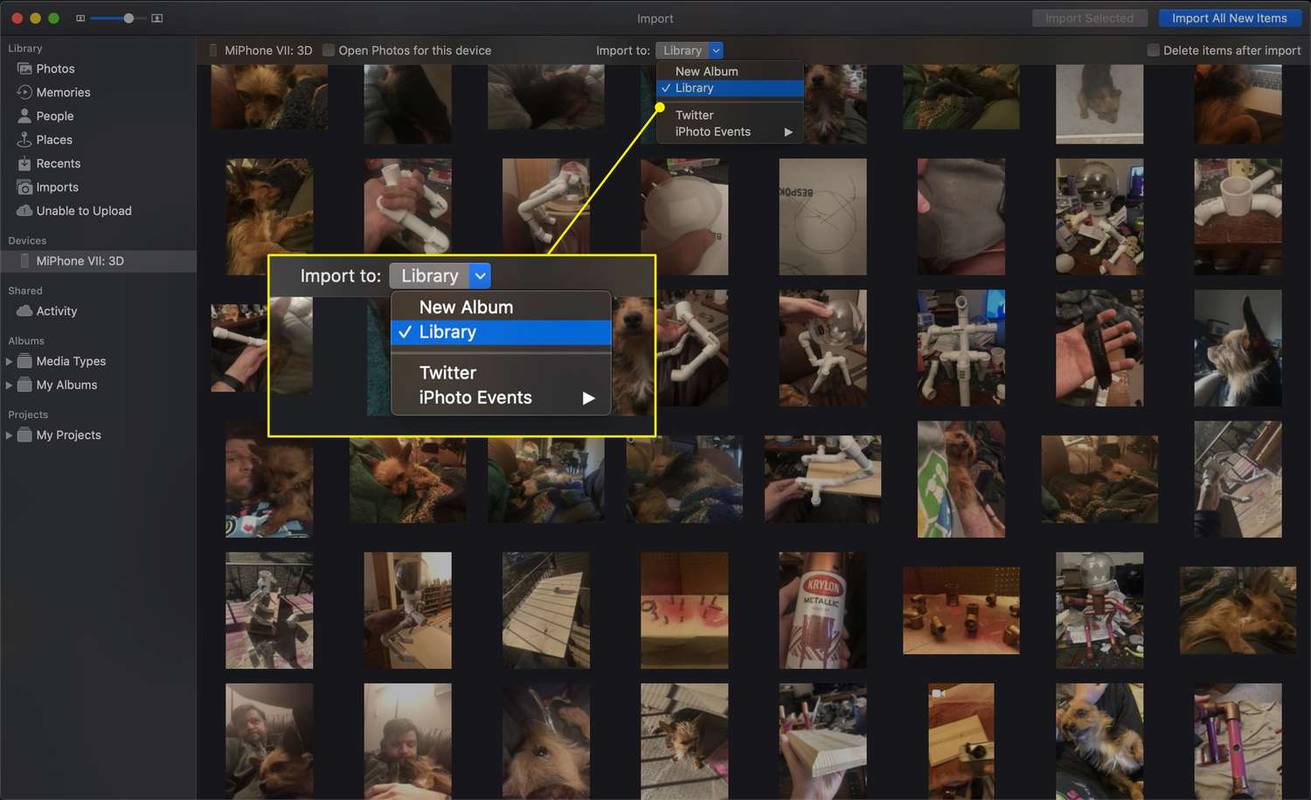
-
بشكل اختياري، حدد حذف العناصر بعد الاستيراد حدد خانة الاختيار لإزالة الصور من هاتفك بعد النقل إلى الصور.
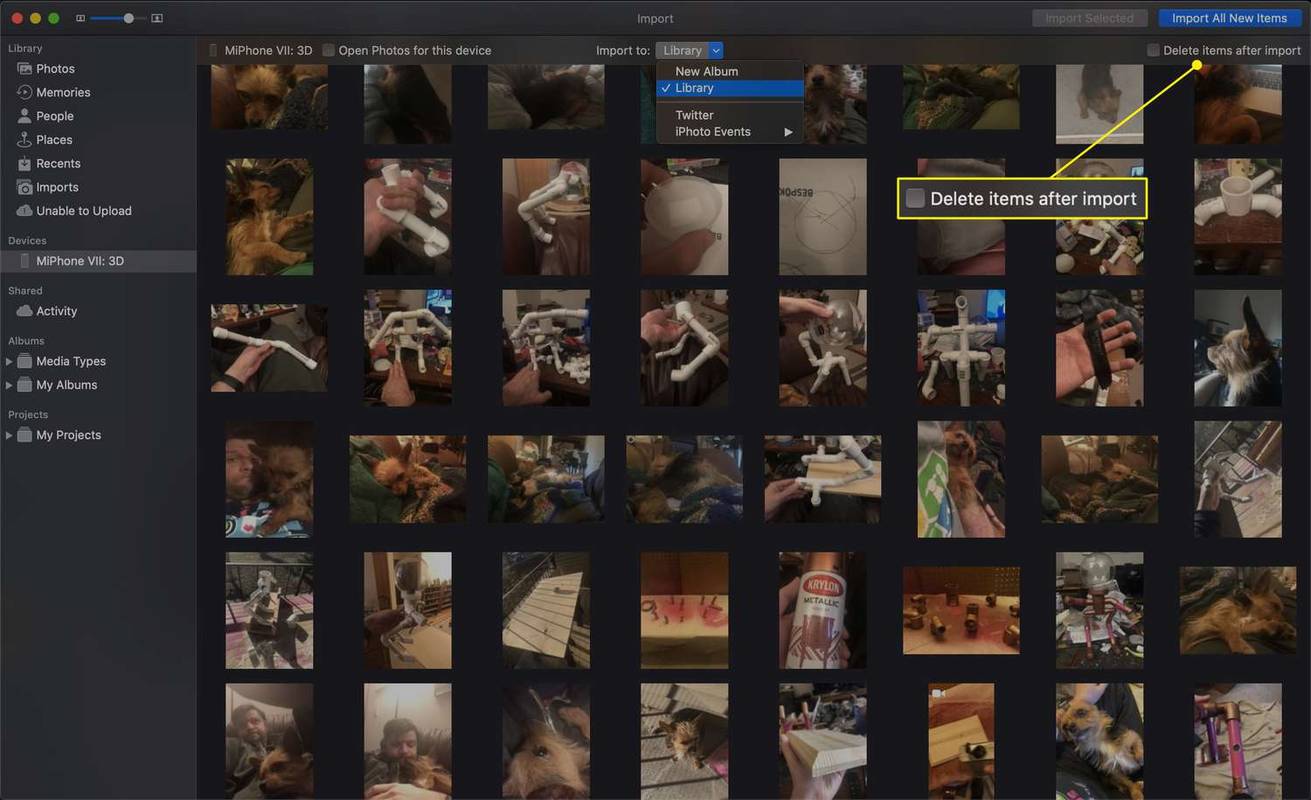
-
لاستيراد كل صورة على هاتفك غير موجودة بالفعل في مكتبة الصور لديك، انقر فوق استيراد كافة العناصر الجديدة .
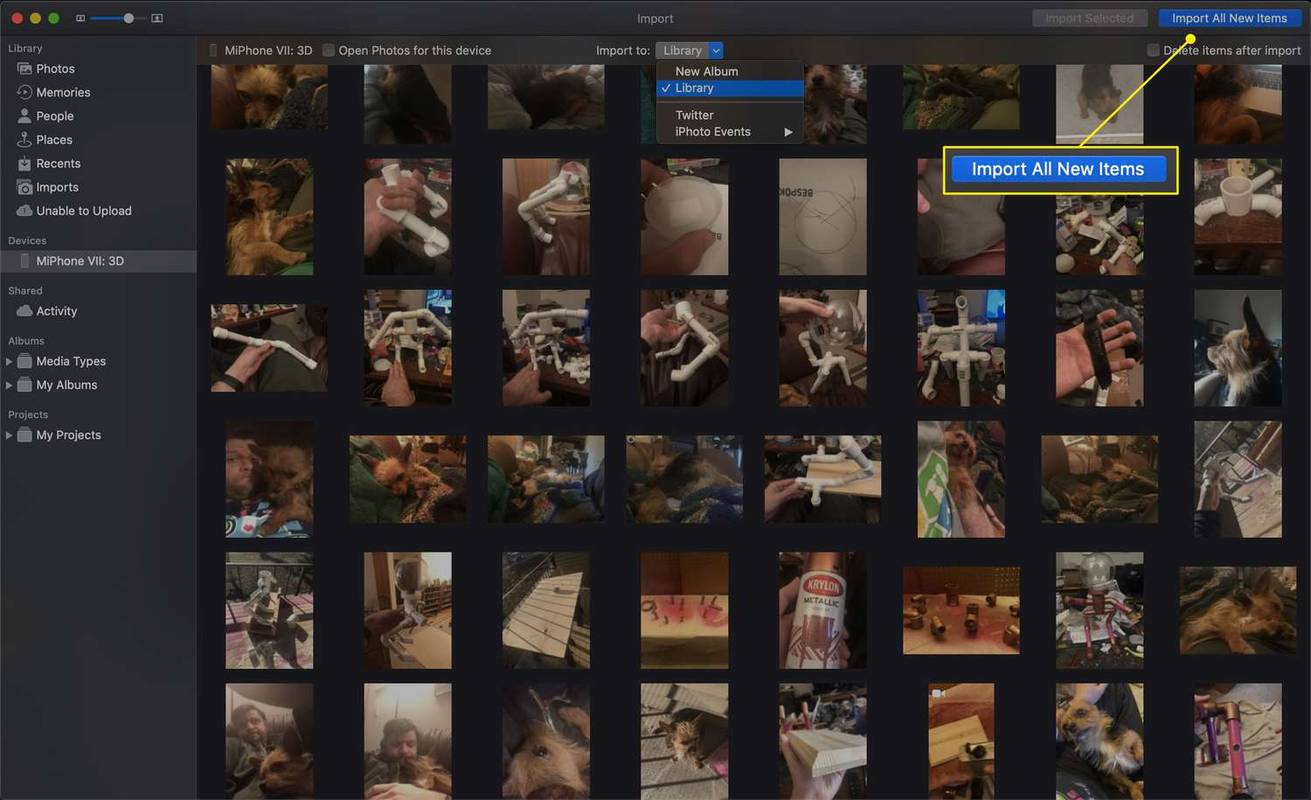
-
لاستيراد صور معينة فقط، انقر فوقها (انقر واسحب لاختيار مضاعفات)، ثم انقر فوق استيراد المحدد .
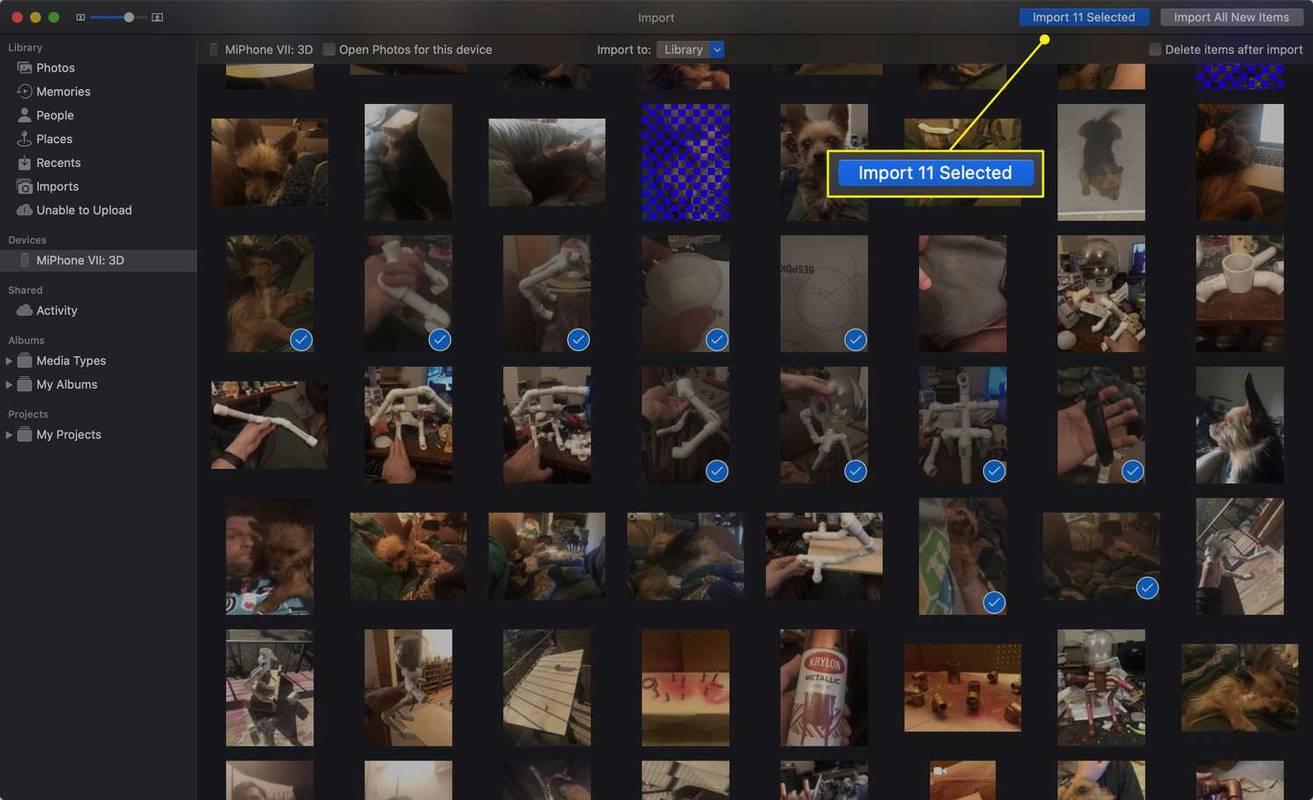
-
الصور سوف تجلب الصور. يمكنك العثور عليها لاحقًا على الواردات علامة التبويب ضمن التاريخ الذي قمت باستيرادها فيه.
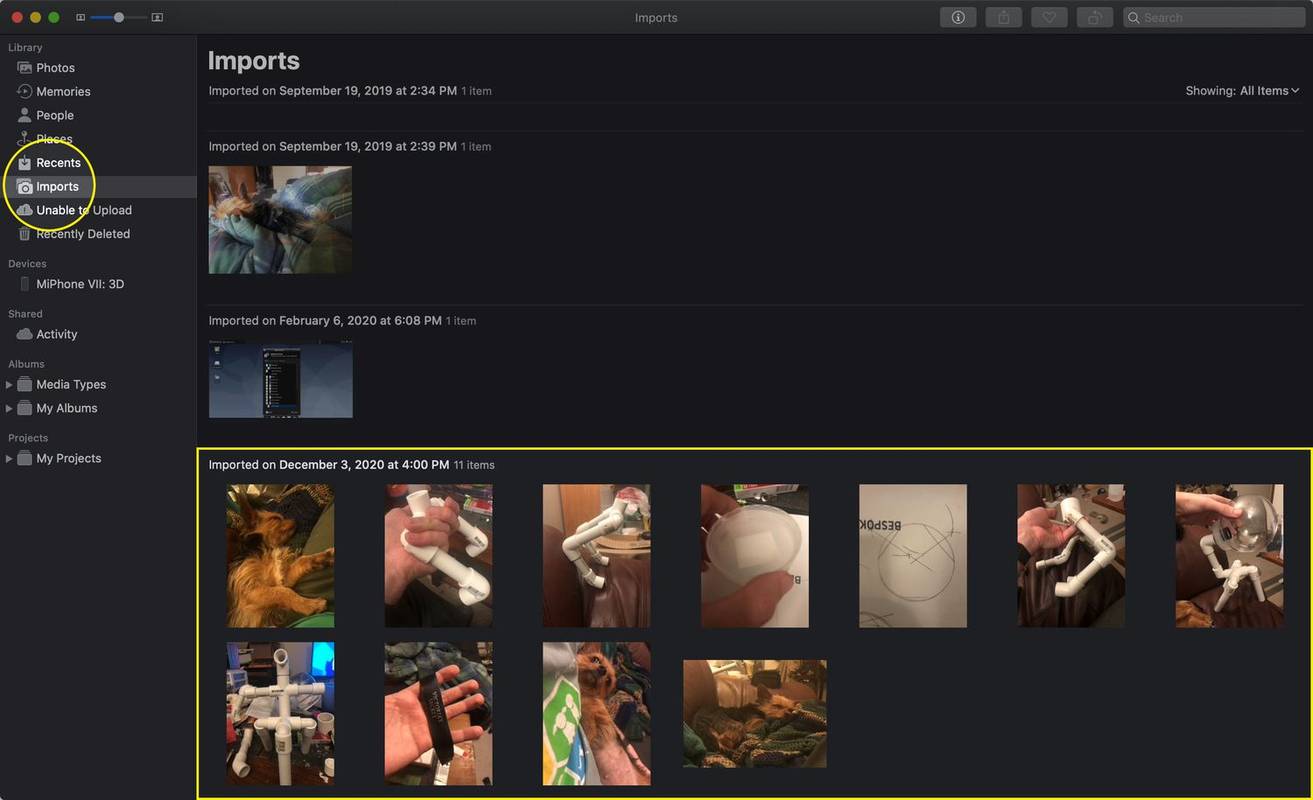
بمجرد الاتصال، افتح نافذة Finder في أي وقت وانقر ايفون (أو أيًا كان اسم جهازك) للوصول إلى صوره وملفاته الأخرى.
كيفية نقل الصور من جهاز iPhone الخاص بك إلى جهاز الكمبيوتر
إن نقل الصور من جهاز iPhone إلى جهاز الكمبيوتر ليس بالأمر الصعب للغاية، ولكن هناك بضع خطوات إضافية.
-
يجب أن يكون لدى جهاز كمبيوتر واحد الأحدث نسخة اي تيونز المثبتة.
-
قم بتوصيل جهاز iPhone باستخدام كابل USB، باستخدام محول إذا لزم الأمر.
-
فتح اي فون.
-
قد تظهر مطالبة تسألك عما إذا كنت تثق بالكمبيوتر المتصل. إذا حدث ذلك، فانقر فوق يثق .
-
في ويندوز 10 ، افتح تطبيق الصور. حدد يبدأ الزر (الذي يشبه شعار نظام التشغيل Windows) واختر الصور .
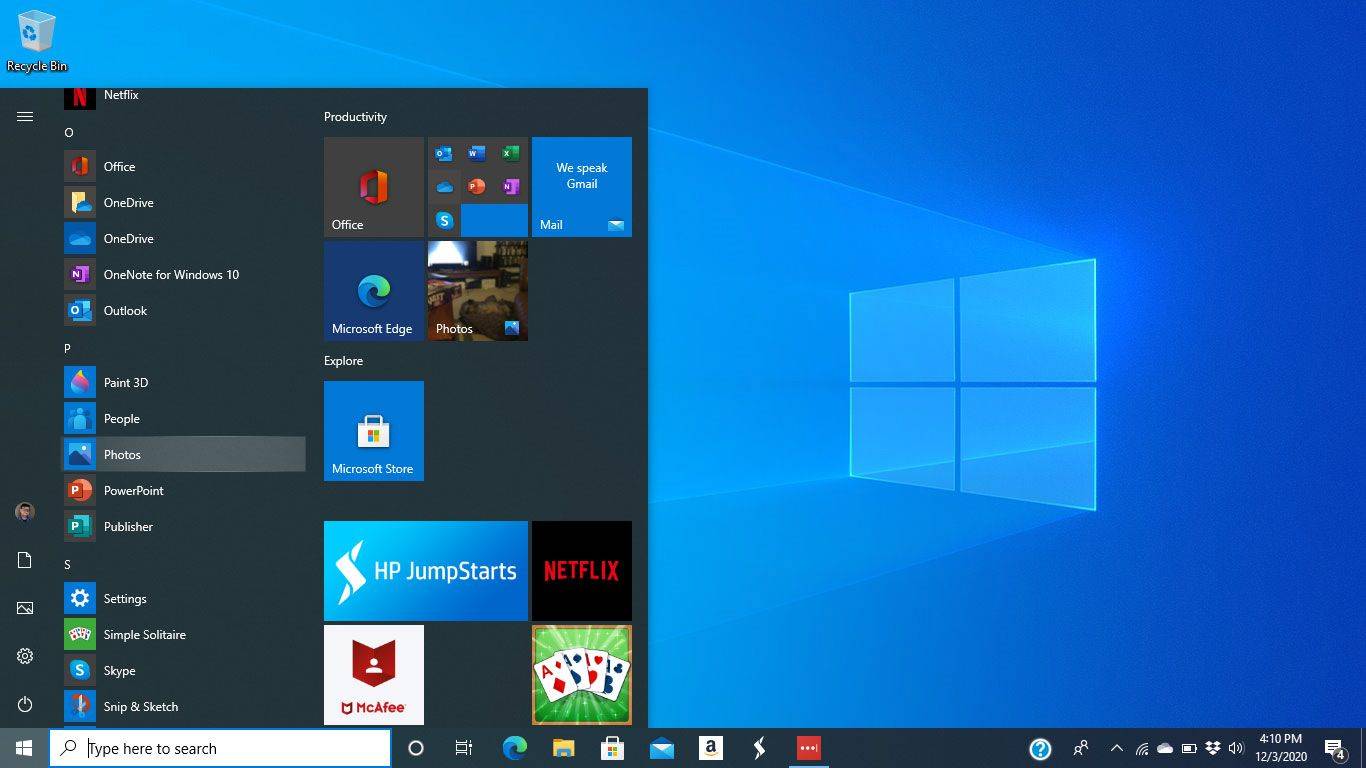
-
يختار يستورد > من جهاز USB .
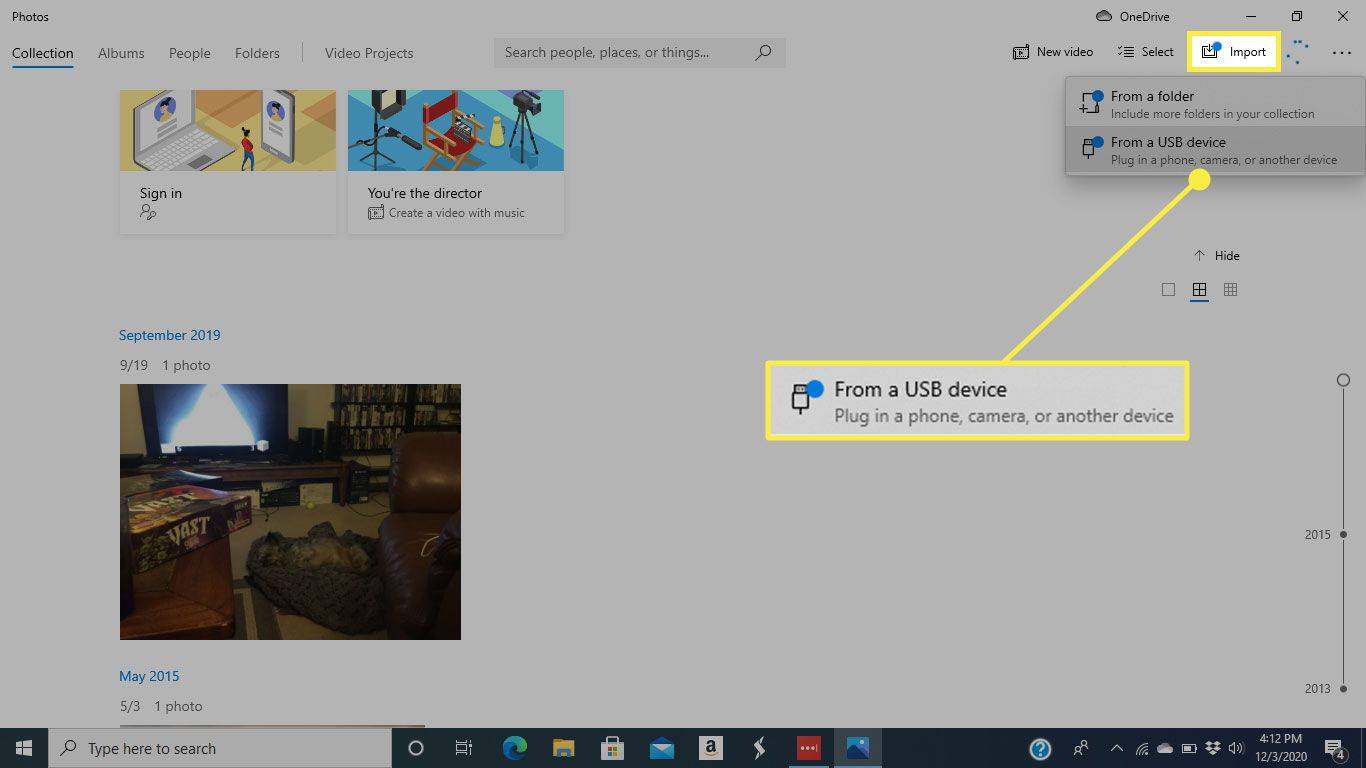
-
سيقوم Windows بفحص هاتفك بحثًا عن عناصر جديدة.
-
ال استيراد العناصر سيتم فتح النافذة. استخدم ال يختار القائمة لتسليط الضوء بسرعة على جميع العناصر أو العناصر منذ آخر عملية استيراد.
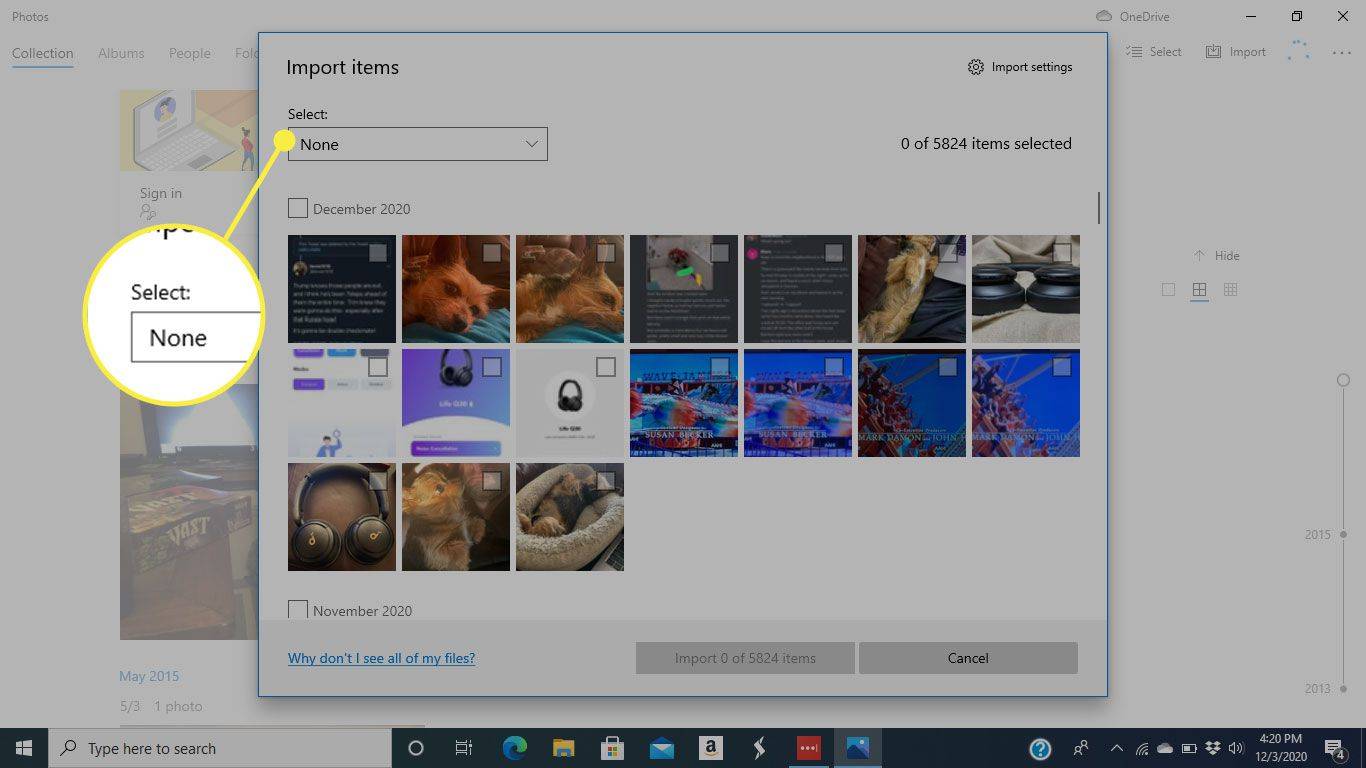
-
لاستيراد صور معينة فقط، احتفظ بالملحق يختار تم ضبط القائمة على لا أحد وانقر على مربعات التحديد بجوار الصور التي تريد نقلها.
انقر فوق المربع الموجود بجوار التاريخ لتحديد كل صورة أسفله.
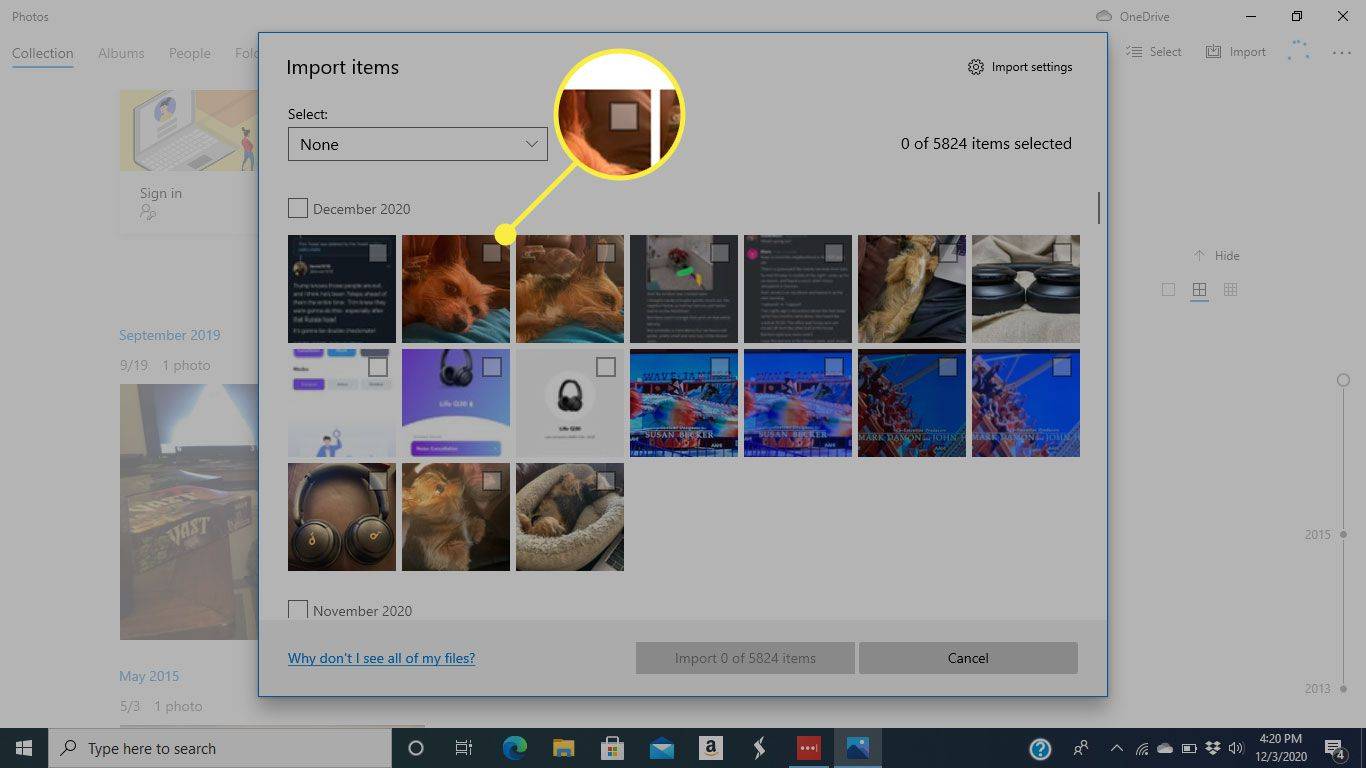
-
انقر على يستورد زر لبدء النقل.
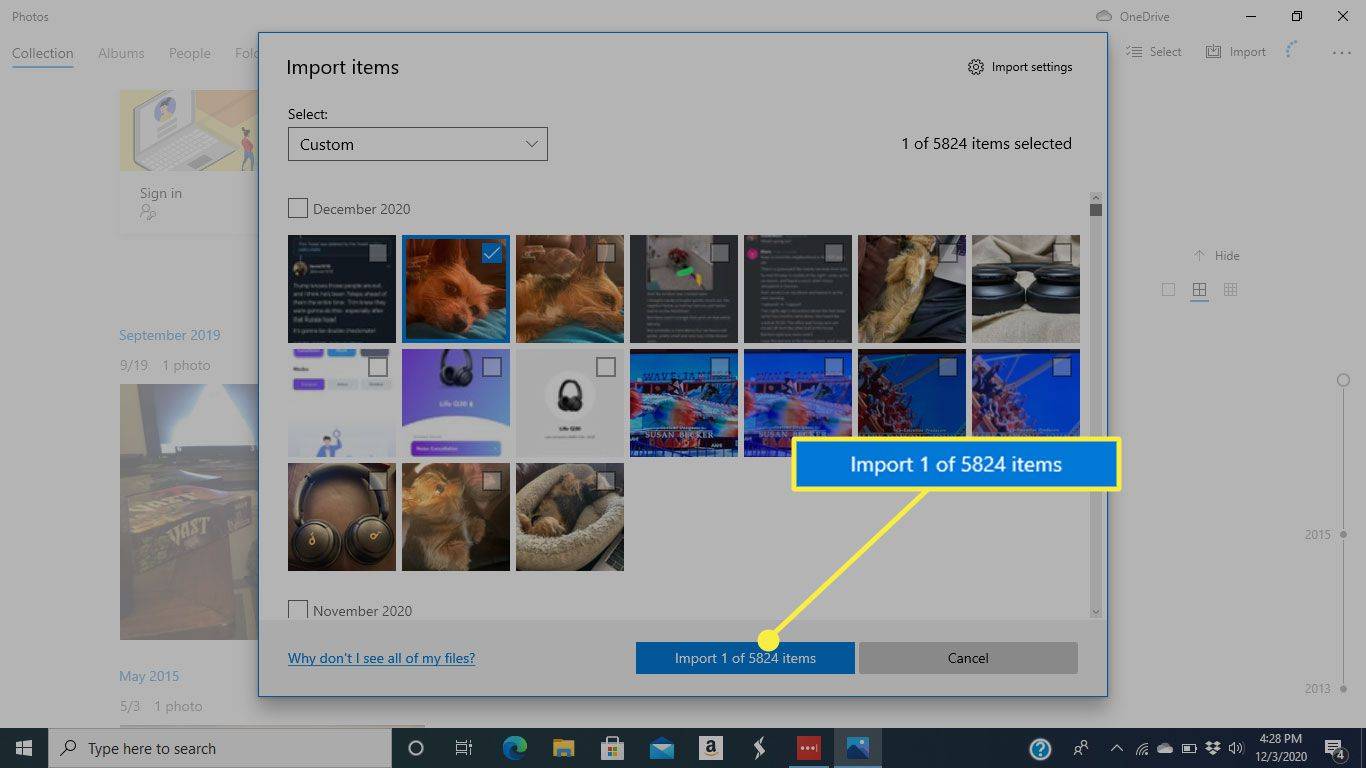
كيفية استخدام Airdrop لنقل الصور من جهاز iPhone إلى كمبيوتر Mac
يوجد خيار لاسلكي إضافي لمستخدمي Apple. يمكنك استخدام Airdrop لنقل الصور بين الأجهزة.
إذا لم يتم تمكين Airdrop على جهاز iPhone الخاص بك، فانتقل إلى إعدادات > عام > ايردروب . من هنا، يمكنك تشغيل Airdrop وإيقافه والتحكم في من يمكنه رؤية جهازك.
-
على الايفون افتح الصور التطبيق وحدد جميع الصور الألبوم.
-
مقبض يختار.
-
اختر الصور التي تريد مشاركتها. انقر واسحب لتحديد صور متعددة بسرعة.
-
حدد يشارك أيقونة.
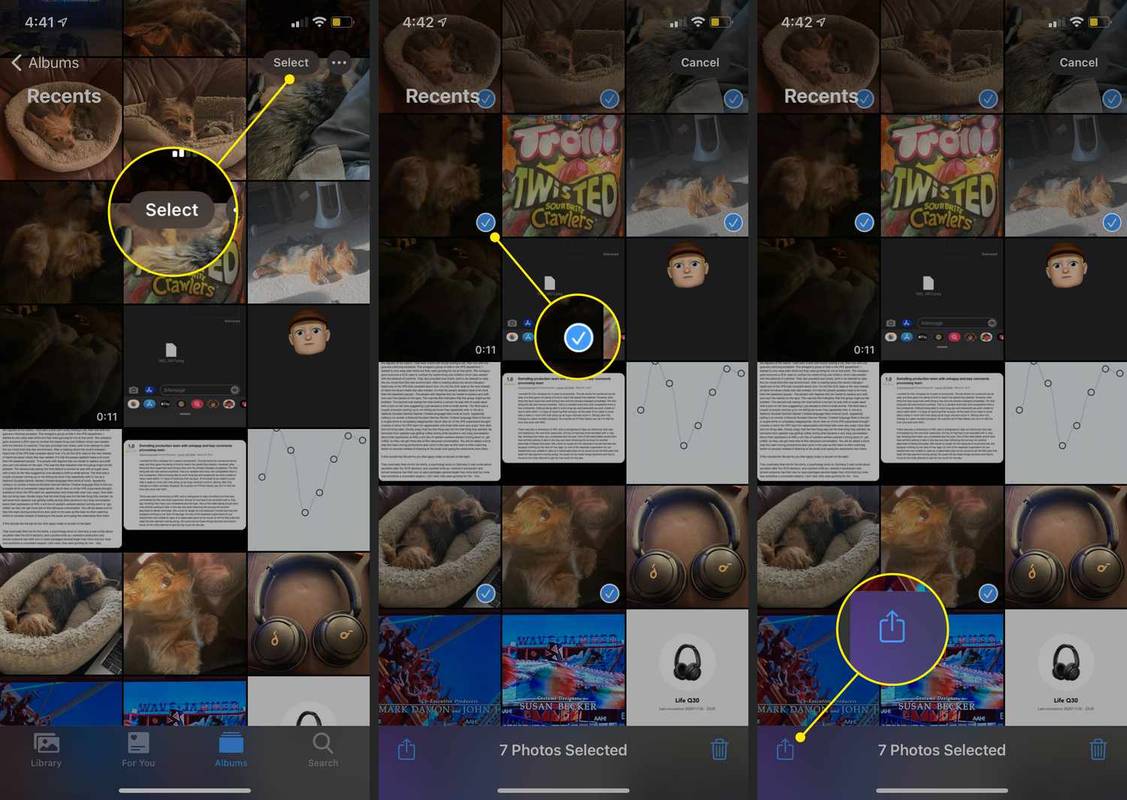
-
اضغط على اسم جهاز Mac الخاص بك في الصف العلوي من قائمة المشاركة. سوف يقوم جهاز iPhone الخاص بك بإرسال الصور بعد بضع ثوانٍ.
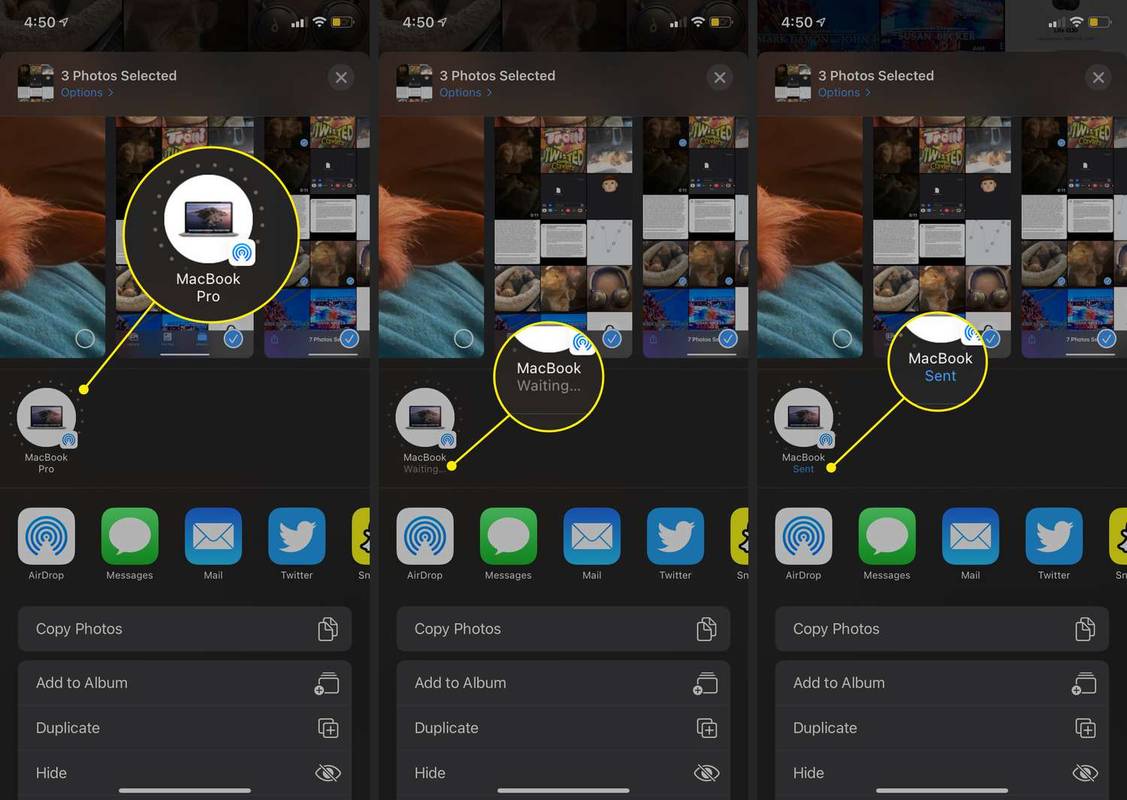
-
ستظهر الصور التي تنقلها إلى جهاز Mac الخاص بك في جهاز Mac الخاص بك التحميلات مجلد.
كيفية نقل الصور من هاتفك إلى الكمبيوتر باستخدام البريد الإلكتروني
يمكنك استخدام تطبيق البريد الإلكتروني الذي تختاره على هاتفك لإرسال الصور إلى جهاز الكمبيوتر الخاص بك. وهذا يلغي الحاجة إلى الأسلاك والمحولات. ومع ذلك، فإن هذه الطريقة تعمل فقط عند نقل صورة أو صورتين. يحتوي بريدك الإلكتروني على حد أقصى لحجم المرفقات، والذي يمكن أن تتجاوزه الصور بسرعة.
في Gmail، يمكنك إرفاق أي عدد تريده من الصور. يقوم Gmail تلقائيًا بإنشاء مجلد Google Drive يحتوي على جميع صورك إذا أصبح الحجم كبيرًا جدًا.
-
افتح تطبيق البريد الإلكتروني الذي تختاره.
-
أضف عنوان بريدك الإلكتروني كمستلم.
-
بالنسبة إلى سطر الموضوع، استخدم شيئًا متعلقًا بما ترسله حتى تعرف نوع البريد الإلكتروني الذي يجب البحث عنه.
-
حدد دبوس ورق رمز لإرفاق الصورة. ابحث عن الصورة في معرض الصور الخاص بك وتأكد من أنها الصورة التي تريد إرسالها.
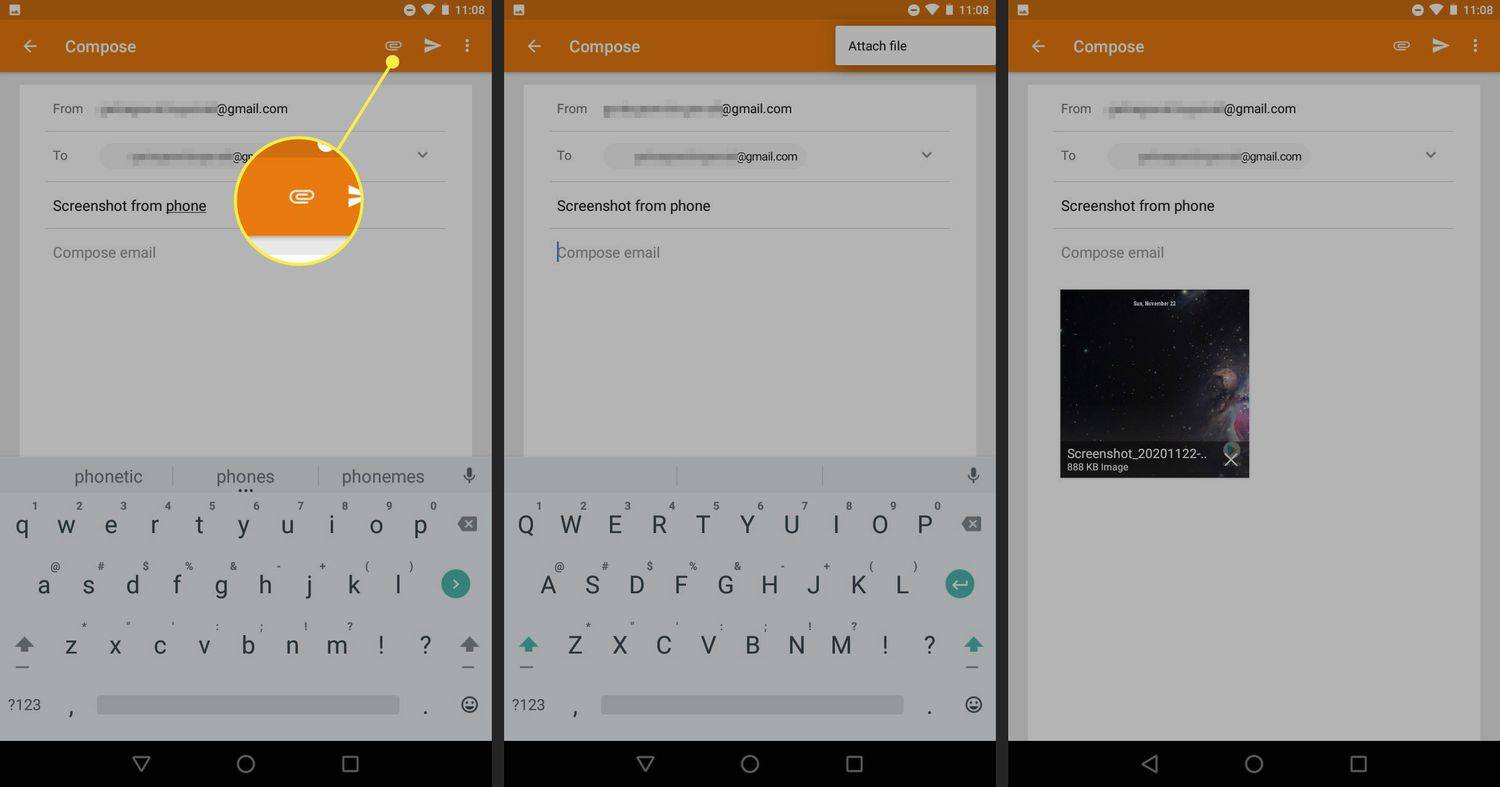
-
أرسل البريد الإلكتروني. لا تحتاج إلى إضافة نص في نص البريد الإلكتروني.
-
على جهاز الكمبيوتر الخاص بك، انتقل إلى بريدك الإلكتروني وابحث عن البريد الإلكتروني الذي أرسلته بنفسك.
كيفية الحصول على حساب بريد جوجل بدون رقم هاتف
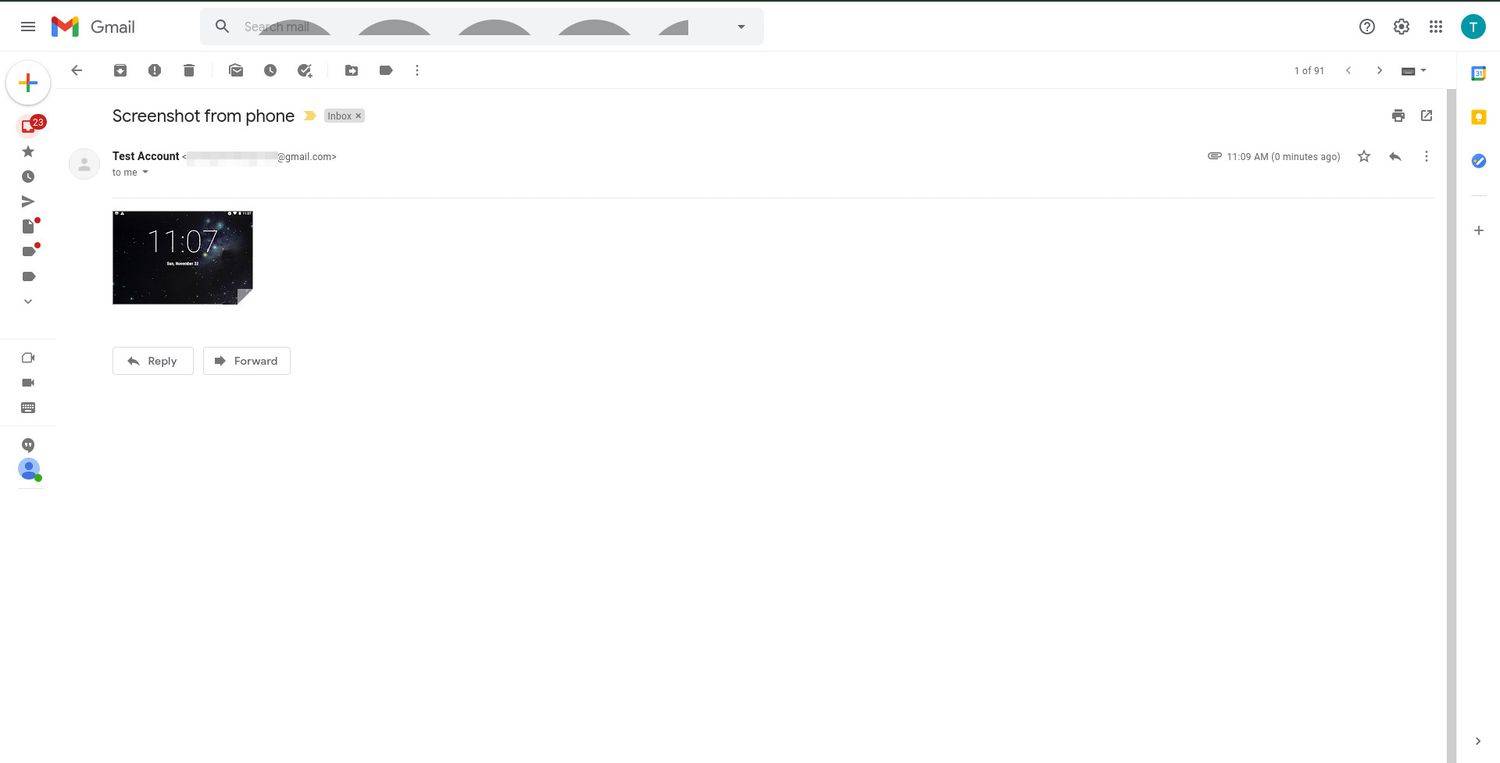
-
مرر مؤشر الفأرة فوق الصورة ثم اختر تحميل أو أيقونة التنزيل (تبدو عادةً على شكل سهم يشير إلى الأسفل)، ثم حدد المكان الذي تريد حفظ الصورة فيه على الكمبيوتر. وهذا هو نفسه سواء كنت تستخدم جهاز Mac أو جهاز كمبيوتر شخصي.
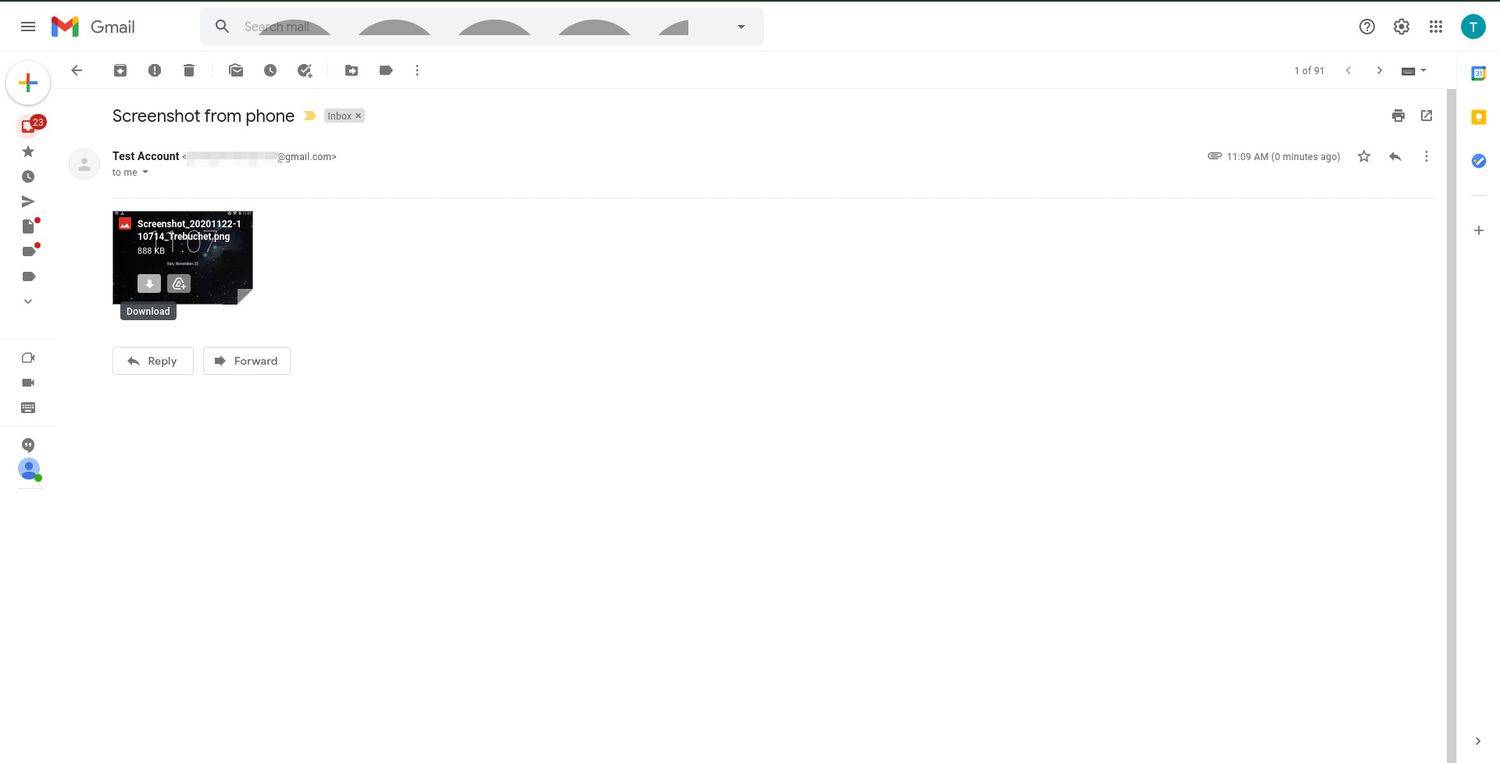
كيفية نقل الصور من هاتفك إلى الكمبيوتر باستخدام التطبيقات اللاسلكية
هناك خيارات أخرى متاحة إذا كنت تفضل تجنب الأسلاك ولا ترغب في إرسال الصور عبر البريد الإلكتروني.
إذا قمت بنقل الصور من Android إلى Mac، ففكر في ذلك تحميل تطبيق اير درويد . ستحتاج إلى حساب AirDroid، ويجب أن يكون كلا الجهازين على نفس شبكة Wi-Fi وأن يكون AirDroid مثبتًا عليهما.
بالنسبة لعمليات النقل من iPhone إلى Mac، تكون الطريقة سهلة التشغيل آي كلاود . يؤدي هذا إلى تخزين صورك في السحابة، ويمكن للأجهزة المتصلة بحساب Apple الخاص بك الوصول إلى تلك الصور.
إذا قمت بنقل الصور من هاتف يعمل بنظام iOS أو Android إلى جهاز كمبيوتر، فأنت بحاجة إلى نظام التشغيل Windows 10 لتتمكن من الاتصال اللاسلكي. قم بتنزيل تطبيق Microsoft Phone Companion وإعداده واتبع التعليمات.
التعليمات- كيف يمكنني نقل الموسيقى من هاتفي إلى جهاز الكمبيوتر الخاص بي؟
إذا كنت تستخدم تطبيق موسيقى مثل Spotify أو iTunes، فيمكنك تنزيل الأغاني التي دفعت ثمنها على جهاز الكمبيوتر الخاص بك من موقع الويب. بالنسبة لمستخدمي iOS، قم باستيراد الموسيقى التي تم تنزيلها إلى iTunes لمزامنة مكتبات iPhone وMac الخاصة بك.
- كيف أنقل رسالتي النصية من هاتفي إلى جهاز الكمبيوتر الخاص بي؟
استخدم تطبيق Android للنسخ الاحتياطي مثل Samsung messages Backup أو SMS Backup & Restore لنقل الرسائل النصية إلى جهاز الكمبيوتر الخاص بك.